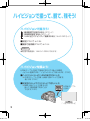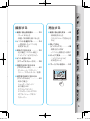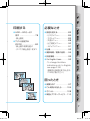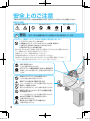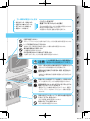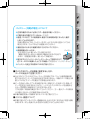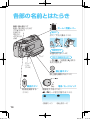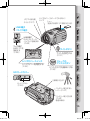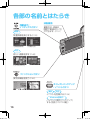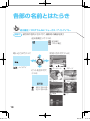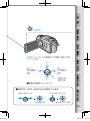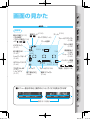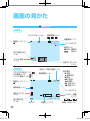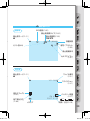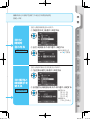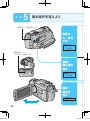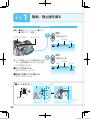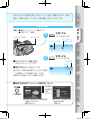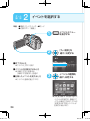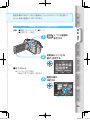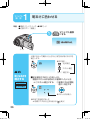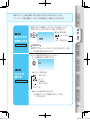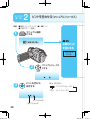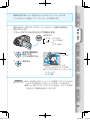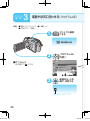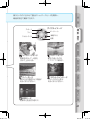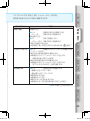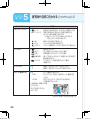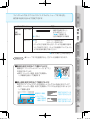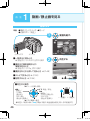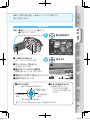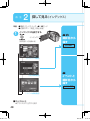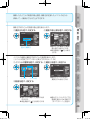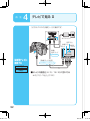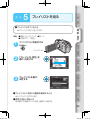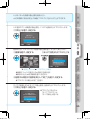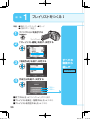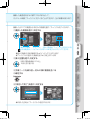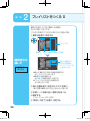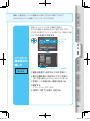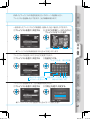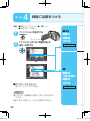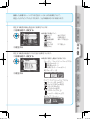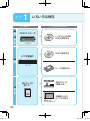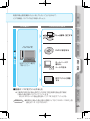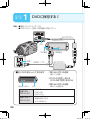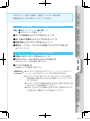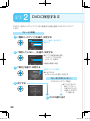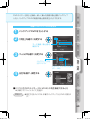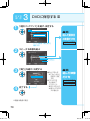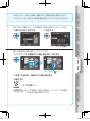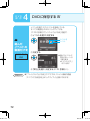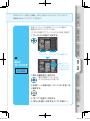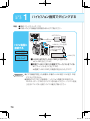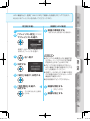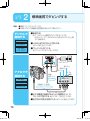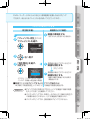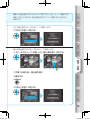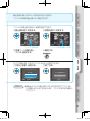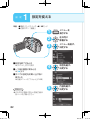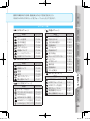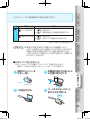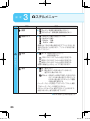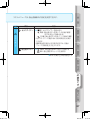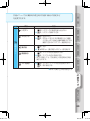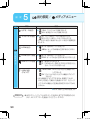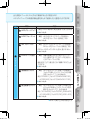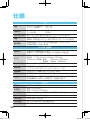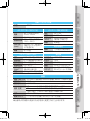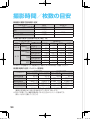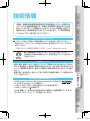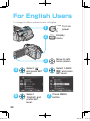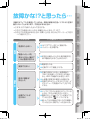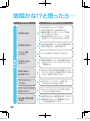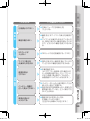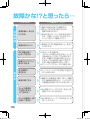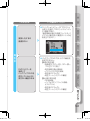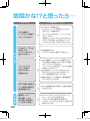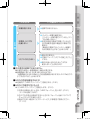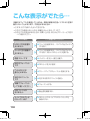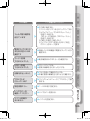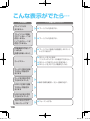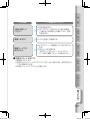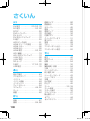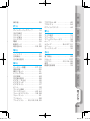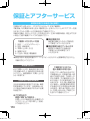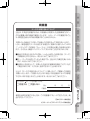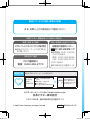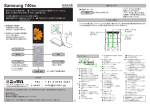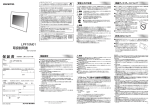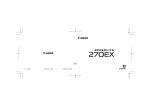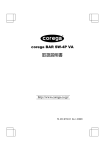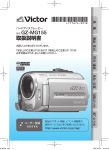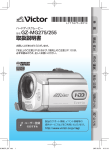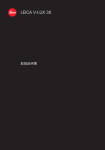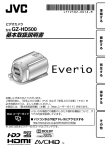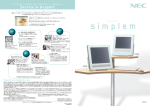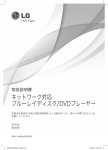Download "取扱説明書"
Transcript
準 備 ハイビジョンハードディスクムービー GZ-HD3 取扱説明書 型名 お買い上げありがとうございます。 「安全上のご注意」 (P.8) および、 「使用上のご注意」 (P.10) は、 必ずお読みのうえ、正しくお使いください。 撮 影 ・ 再 生 消 去 ・ 編 集 保 存 ・ 印 刷 必 要 な と き 写真はブラックタイプです。 ユーザー登録 のおすすめ GZ-HD3.indd 1 製品のサポート情報、 イベント情報等の 提供サービスなどをご利用いただけます。 http://www.victor.co.jp/reg/ 困 っ た と き 2007/07/10 11:52:58 ハイビジョンで撮って、観て、残そう! ハイビジョンで撮ろう! :最高画質で記録するなら (XP モード) :長時間記録するなら (SP モード) 1440 :i.LINK 出力でダビングして編集するなら (1440 CBR モード) XP SP CBR ■設定について ➡ P.84 ■撮影可能時間について ➡ P.94 お知らせ ●動画の解像度は、1440×1080iになります。 ハイビジョンを観よう! HDMI ケーブル (別売) で接続するだけで、撮った映像を ハイビジョン画質のまま、 ハイビジョンテレビで楽しめます。 (P.50) ■ハイビジョンテレビにHDMI 端子がないとき と映像 / 音声コード (付属) を ➡ D 端子ケーブル(付属) 使います (P.50) ■従来型のテレビやワイドテレビで見たいとき ➡映像 / 音声コード(付属)などを 使って、標準画質で見ることが できます (P.52) HDMI ケーブル ( 別売 ) ハイビジョンテレビ 2 GZ-HD3.indd 2 2007/07/10 11:52:59 準 備 DVD にハイビジョン映像を残そう! 別売の DVD ライター(CU-VD20/CU-VD40) に接続すると、 バックアップ DVDに映像を簡単に保存できます。 (P.66) お知らせ ● DVD ライター(CU-VD40) をテレビに 接続すると、本機を使わずにバックアップ USB ケーブル DVDを鑑賞できます。 (DVD ライターに ●バックアップ DVD は本機とパソコン用です。 付属) DVDプレーヤーでは再生できません。 パソコンでハイビジョンの作品を創ろう! DVD ライター ( 別売 ) パソコンに取り込んで、 ハイビジョン映像を本格的に編集 できます。 ■接続方法と接続できるパソコンについて ➡別冊『パソコン編』 USB ケーブル ( 付属 ) ル 撮 影 ・ 再 生 消 去 ・ 編 集 保 存 ・ 印 刷 必 要 な と き 困 っ た と き パソコン 3 GZ-HD3.indd 3 2007/07/10 11:53:02 もくじ まずは! 確認する 準備する ●安全上のご注意 ・・・・・・・・・・・8 ①付属品を取り付ける ・・・・・ 24 ・グリップベルト ・ショルダーストラップ ●使用上のご注意 ・・・・・・・・・ 10 ●付属品 / 別売アクセサリー ・・ 12 ●日常のお手入れ ・・・・・・・・・ 13 ●海外で使うときは ・・・・・・・ 13 ●各部の名前とはたらき ・本体 ・・・・・・・・・・・・・・・・・ 14 ・リモコン ・・・・・・・・・・・・・・ 20 ●画面の見かた ・共通 ・・・・・・・・・・・・・・・・・ 21 ・動画のとき ・・・・・・・・・・・・ 22 ・静止画のとき ・・・・・・・・・・ 23 ② SDカード( 市販 )を入れる ・・ 25 ③充電する ・・・・・・・・・・・・・・・ 26 ・バッテリー残量の目安を 調べるとき ④時計表示を合わせる ・・・・・ 28 ⑤基本操作を覚えよう ・・・・・ 30 ・電源の入 / 切をする ・動画 Z/ 静止画 Xを選ぶ ・撮影 / 再生を選ぶ ■本書のアイコン Z は動画モードの、 X は静止画モードの 機能をあらわします。 4 GZ-HD3.indd 4 2007/07/10 11:53:03 準 備 撮影する 再生する ●動画 / 静止画を撮る ・・・・・ 32 ・ズームするとき ・残量/残時間を調べるとき ●動画 / 静止画を見る ・・ 46 ・情報を見るとき ・スライドショーで見るとき など ●イベントを選択する・・・・・・ 34 ・一度記録したイベントを 変更するとき ●明るさに合わせる ・・・・・・・ 36 ・逆光補正 / スポット補正 / ナイトアイ/ビデオライト ●ピントを合わせる (マニュアルフォーカス)・・ 38 ●場面や状況に合わせる (プログラム AE) ・・・・・・・・ 40 ・ポートレート/スポーツ/ スノー/スポットライト/夜景 ●被写体や目的に合わせる (ファンクション) ・・・・・・・・ 42 ・明るさ補正 / シャッタースピード/ 絞り優先 AE/ ホワイトバランス/ エフェクト/テレマクロ/ ゼブラ/シャープネス/ カラーバー ●探して見る (インデックス) ・・・・・・ 48 ・撮影日から探す ・イベントと撮影日から探す ●テレビで見る ・・・・・・・・ 50 ・ハイビジョンテレビ ・従来型テレビ ●プレイリストを見る・・・ 53 撮 影 ・ 再 生 消 去 ・ 編 集 保 存 ・ 印 刷 必 要 な と き 困 っ た と き 5 GZ-HD3.indd 5 2007/07/10 11:53:06 もくじ(つづき) 消去/保護する 保存する ●消去する ・・・・・・・・・・・・・・・ 54 ●いろいろな保存 ・・・・・・・・・ 64 ●保護(プロテクト) する ・・・・ 54 ● DVDに保存する・・・・・・・・ 66 ・新しく撮った動画だけを ・バックアップ DVDを再生 ・動画を ・プレイリストを 編集する ●プレイリストをつくる・・・・・ 56 ●プレイリストを編集する ・・ 60 ・編集する ・名前を変更する ・削除する ●映像に効果をつける ・・・・・ 62 ・エフェクト ・場面切換 選べる! ●ハイビジョン画質で ダビングする ・・・・・・・・・・・ 74 ・ブルーレイレコーダーに ・HDV 機器に ●標準画質でダビングする ・ 76 ・DVDレコーダーに ・DVカメラに ・ビデオデッキに 6 GZ-HD3.indd 6 2007/07/10 11:53:07 準 備 印刷する 必要なとき ● HDD ↔ SDカードに 移す ・・・・・・・・・・・・・・・・ 78 ・静止画を ●設定を変える ・・・・・・・・・・・ ・ビデオメニュー ・・・・・・・・ ・スチルメニュー ・・・・・・・・ ・共通メニュー ・・・・・・・・・・ ・出力設定メニュー ・・・・・・ ・メディアメニュー ・・・・・・・ ●プリント指定する (DPOF) ・・・・・・・・・・・・・ 80 ・静止画や枚数を選ぶ ・すべての静止画を1枚ずつ 82 84 86 88 90 91 ●仕様・・・・・・・・・・・・・・・・・・・ 92 ●撮影時間/枚数の目安・・・ 94 ●技術情報・・・・・・・・・・・・・・・ 95 ● For English Users・・・・・・・ 96 ・To change the Menu indications etc. to English, see page P.96. ( 画面表示を英語に変えるときは、 P.96をご覧ください ) 困ったとき ●故障かな ? ・・・・・・・・・・・・・ 97 ●こんな表示が出たら・・・・・・104 ●さくいん ・・・・・・・・・・・・・・108 ●保証とアフターサービス・・110 撮 影 ・ 再 生 消 去 ・ 編 集 保 存 ・ 印 刷 必 要 な と き 困 っ た と き 7 GZ-HD3.indd 7 2007/07/10 11:53:10 安全上のご注意 ご使用になる方やほかの人々への危害や損害を防ぐために、 必ず守っていただきたいことを説明しています。 絵表示の説明 注意、警告が必要なこと 一般的注意 感電注意 警告 禁止されていること 禁止 分解禁止 ぬれ手禁止 実行して欲しいこと 水場での 使用禁止 一般的指示 「死亡、 または重傷を負うことが想定される」内容を示しています。 バッテリー・電池について、次のような誤った取り扱いはしない ● プラス (+) とマイナス (−) のまちがい 金属物(ネックレス、ヘアピンなど) といっしょに携帯・保管する 分解、加工、加熱および水中もしくは火中に入れる ● 高温 (60℃以上) になる場所に置く ・誤った使いかたをすると、 液漏れ、 発熱、発火、破裂などでけがや火災の原因となります。 万一、液漏れしたら、 取り付け部をよくふいてください。 ・液漏れしたバッテリー・電池は使わないでください。 ・液が身体や衣服に付いたときは、水でよく洗い流してください。 ・液が目に入ったときは、 きれいな水でよく洗い、 ただちに医師に相談してください。 ・バッテリーを持ち運ぶときは、 必ずバッテリーキャップをしてください。 禁止 ● ● 分解・改造をしない 分解禁止 ・火災や感電の原因になります。 AC アダプターや機器を接続するときは、電源を切る ・電源を入れたまま接続すると、 感電や故障の原因にな 一般的指示 ります。 付属の AC アダプター以外は使用しない 禁止 一般的注意 禁止 禁止 ・火災や感電、故障の原因になります。 電源プラグは根元まで確実に差し込む ・ショートや発熱により、火災や感電の原因になります。 電源コードを傷つけない ・痛んだまま使用すると、火災や感電の原因になります。 電源プラグやコンセントに、ほこりや金属が付着し たまま使用しない ・ショートや発熱により、火災や感電の原因になります。 ぬれた手で電源プラグを抜き差ししない ぬれ手禁止 感電注意 ・感電の原因になります。 雷がなったら、電源プラグには触らない ・感電の原因になります。 8 GZ-HD3.indd 8 2007/07/10 11:53:13 万一異常が発生したときは ● ● ● ● 煙が出ている、異臭がする 内部に水や物などが入った 落下などにより破損した 電源コードが痛んだ 準 バッテリーをはずす 電源プラグをコンセントから抜く そのまま使用すると、 火災や感電の原因となります。 販売店に修理を依頼してください。 お客様による点検、 整備、 修理は危険です。 。 内部に物を入れない 禁止 禁止 禁止 水場での 使用禁止 レンズを直射日光などに向けない ・集光により、 内部部品が破損、 過熱し、 火事や故障の原因になります。 乗り物を運転中に使用しない ・交通事故の原因になります。 雨や雪が降る中やふろ場などで使用しない ・内部に水が入ると、 火災や感電、 故障の原因になります。 「人が障害を負ったり、物的損害が 想定される」内容を示しています。 5年に1度は内部の点検を販売店にご相談ください 一般的指示 一般的指示 ・湿気の多くなる梅雨期のまえが効果的です。 病院内や飛行機内での使用は、病院、航空会社の 指示に従う ・本機からの電磁波が計器類に影響を与えるおそれが あります。 移動するときは電源プラグや接続コード類をはずす 一般的指示 一般的指示 禁止 ・コードを傷つけると、火災や感電の原因になります。 長時間使用しないときやお手入れをするときには、 電源プラグやバッテリーをはずす ・電源が「切」でも機器に電気が流れています。電源プ ラグやバッテリーをはずしてください。感電の原因に なります。 湿気や砂ぼこりの多いところ、湯気や油煙が直接あ たるところでは、使用しない ・火災や感電、故障の原因になります。 熱源の近くでは、使用しない 禁止 9 撮 影 ・ 再 生 ・SDカードスロットなどから内部に物が入ると、火災や感電、故障の原因になります。 注意 GZ-HD3.indd 備 消 去 ・ 編 集 保 存 ・ 印 刷 必 要 な と き 困 っ た と き ・火災や故障の原因になります。 9 2007/07/10 11:53:16 使用上のご注意 本機について ●精密機器ですので落下や振動・衝撃を与えないでください。 ハードディスク (HDD) が認識されなくなったり、記録や再生ができなくなり ます。 ●本機とリモコンを、直射日光や火などの過度な熱にさらさないでください。 高温になると、内部の電池が破裂することがあります ●本機に内蔵されたハードディスク (HDD) と、市販の SDカードに記録でき ます。 ●撮影したデータはパソコンや DVDに保存してください。 データが失われた際、弊社では一切の責任を負いかねますので、 パソコンや DVD などに定期的に保存することをおすすめします。 ● SD-VIDEO 規格に準拠した MPEG2方式で動画を記録・再生します。 DV 方式やその他の方式のビデオとは、互換性がありません。 ●気圧の低い場所(海抜3000m以上) では使用できません。 ●指定された動作環境でご使用ください。 (P.92) 液晶画面について ●表面を強く押したり強い 衝撃を与えないでください。 傷がついたり、割れる場合が あります。 ハードディスクについて ●振動や大きな音がする場所で使用しないでください。 ●本機を動かすと、落下検出機能が働いて電源が切れることがあります。 (P.88) 10 GZ-HD3.indd 10 2007/07/10 11:53:18 準 備 バッテリー( 充電式電池 )について ●正常な動作のために必ずビクター製品をお使いください。 ●ご購入時は充電されていません。 (P.26) ●低温(10℃以下) での使用時は、使用できる時間が短くなったり、動作 しないことがあります。 冬場の屋外などでは、 バッテリーをポケットに入れるなど温かくしてから 取り付けます。 (カイロなどには直接ふれさせない) ●直射日光や火などの過度な熱にさらさないでください。 ●長期間使わないときは… ・劣化を防ぐため、使い切ってから取りはずす。 (撮影や再生をしながら、 自動的に電源が切れるのを待つ) ・半年に1回程度は充電し、使い切って保管する。 バッテリー ●取りはずしたバッテリーは、バッテリーキャップを取り付けて、 約15∼25℃の乾燥したところで保管してください。 バッテリーキャップ ●バッテリーを処分する際はP.95をご覧ください。 ■カメラや SDカードを廃棄 / 譲渡するときは、 データの流出にご注意ください ●カメラやパソコンによる 「フォーマット」や「削除」では、 ファイル管理情報が変 更されるだけで、 データの消去は完全ではありません。市販のデータ復元 ( 修 復 )ソフトなどで、 データを復元できる場合があります。 ●データ流出によるトラブルを回避するには、市販のデータ消去ソフトを使って データを完全に消去するか、 カメラ( ハードディスク)や SDカードを金槌など によって物理的に破壊することをおすすめします。 この処理は、 お客様の責任において行ってください。万一、個人データが漏洩 した場合、当社は一切の責任を負いかねます。 ●本機の機能を使って廃棄するには、P.91をご覧ください。 ■イラスト・画面について ●本書に描かれているイラスト・画面表示は、 わかりやすくするために誇張・省略 があります。また、改良のため予告なく変更されることがあります。 撮 影 ・ 再 生 消 去 ・ 編 集 保 存 ・ 印 刷 必 要 な と き 困 っ た と き 11 GZ-HD3.indd 11 2007/07/10 11:53:20 付属品/別売アクセサリー 万が一、不足品や不良品がございましたら、 お買い上げの販売店、 または最寄りのサービス窓口にお問い合わせください。 バッテリーパック BN-VF815 ACアダプター AP-V14 ショルダー ストラップ ワイヤレスリモコン RM-V750 専用D端子ケーブル 専用映像/音声コード 専用USBケーブル Aタイプ−ミニBタイプ オーディオケーブル (P.85) CD-ROM フェライトコア (P.85) 取扱説明書 (本書・パソコン編) ■別売アクセサリー(詳しくはカタログをご覧ください。) バッテリーパック BN-VF808 バッテリーキット VU-V840KIT ※ バッテリーパック BN-VF815 バッテリーキット VU-V856KIT ※ バッテリーパック BN-VF823 バッテリーチャージャー AA-VF8 DCコード VC-VBN800 DVD ライター CU-VD20 DVD ライター CU-VD40 ※ VU-V840KITとVU-V856KIT は、 バッテリーを本機に直接取り付けずに、付属の ポーチに入れたバッテリーを、別売の DCコード (VC-VBN800) で本機と接続して使 います。 12 GZ-HD3.indd 12 2007/07/10 11:53:22 日常のお手入れ 準 ●お手入れの前に、バッテリーや AC アダプター、電源プラグをはずしてください。 備 本体 ●乾いた柔らかい布などで汚れを拭き取る。 ●汚れがひどい場合は薄めた中性洗剤を浸して固く絞った 布で拭き、乾いた布で水分を拭き取る。 <ご注意> レンズ・ 液晶画面 ●市販のレンズブロワーでほこりを落とし、 市販のクリーニングクロスなどで汚れを拭く。 (汚れたまま放置しておくと、 カビ発生などの原因) ・ベンジンやシンナーは使わない。 (損傷や故障の原因) ・化学ぞうきんや洗剤を使う場合は、製品の注意書きに従う。 ・ゴムやビニール製品などを長時間接触させたままにしない。 海外で使うときは 本機は海外でも、ACアダプターを使ってバッテリーを充電したり、 コンセントか ら直接電源を確保できます。 ただし、 コンセントの形状は国によって異なりますので、変換プラグが必要です。 ■訪問国や地域に合った変換プラグをご用意ください ■次の訪問国や地域では、現地のテレビでも再生することができます 映像・音声入力端子付きテレビが必要です。詳しくは「テレビで見る」 (P.50) をご覧ください。 アメリカ合衆国 エクアドル エルサルバドル カナダ 韓国 キューバ グァテマラ グアム コスタリカ コロンビア スリナム 台湾 トリニダード・トバコ ドミニカ ニカラグア ハイチ バハマ バミューダ バルバドス パナマ フィリピン プエルトリコ 米領サモア ベネズエラ ペルー ホンジュラス ボリビア メキシコ ミクロネシア ミャンマー チリ GZ-HD3.indd 13 撮 影 ・ 再 生 消 去 ・ 編 集 保 存 ・ 印 刷 必 要 な と き 困 っ た と き 13 2007/07/10 11:53:24 各部の名前とはたらき 動画 / 静止画ランプ 動画/静止画のとき点灯 アクセスランプ 記録中や 再生中に 点灯または 点滅 ズーム / 音量レバー 撮影中 広く/大きく撮る(P.32) 〈W 側〉 〈T 側〉 動画再生中 音量を変える(P.46) パッド グリップ ベルト (P.24) 再生中(動画は停止中) 一覧 ( )/全画面 ( を切り替える ) 表示 静止画ボタン 静止画を撮影する(P.33) モード Z/X 入 録画ボタン 動画を撮影する (P.32) 切 ( 充電 ) 電源 / モードスイッチ 電源を入れる(P.30)、 Z/X モードを切り替える(P.30) 〈動画モード〉 〈静止画モード〉 14 GZ-HD3.indd 14 2007/07/10 11:53:26 リモコン受光部 ライト (P.37) レンズカバー(カバーにさわらない) レンズ シュー (別売の外部マイクを取り付ける) USB 端子 / マイク端子 PLUG IN POWER USB 端子 DVD ライターや パソコンに接続する (P.66) マイク端子 外部マイクを 接続する (P.85) レンズカバーを開閉する (P.32) SDカードカバー ライト ライトを設定する レンズカバースイッチ 備 撮 影 ・ 再 生 ライトボタン レンズカバー 準 (P.37) フォーカス アシストボタン ピント合わせを簡単にする (P.38) 三脚取り付け穴 カードスロット (P.25) バッテリー取りはずし レバー(P.27) バッテリー取り付け部 (P.26) 製造年表示 消 去 ・ 編 集 保 存 ・ 印 刷 必 要 な と き 困 っ た と き 15 GZ-HD3.indd 15 2007/07/10 11:53:28 各部の名前とはたらき 残量表示/ インデックスボタン 撮影 液晶画面 撮影中は、液晶の 開閉で電源の入 / 切 (P.31) ができます。 残量情報を表示する(P.33) 〈残録画時間〉 〈充電状況〉 再生 見たい画像を探す(P.48) 〈インデックス 〉 ファンクションボタン 便利な機能を使う (P.42) ダイレクト バックアップ イベント 撮影 ダイレクトバックアップ /イベントボタン 再生 イベントを記録する(P.34) Windows 接続中 パソコンに保存(バックアップ) する (別冊『パソコン編』) 16 GZ-HD3.indd 16 2007/07/10 11:53:30 準 備 切換 再生/撮影 切換ボタン 撮影/再生を切り換える (P.30) 〈撮影 P.32〉 〈再生 P.46〉 AUTO S 端子 (P.52) インフォ オート/インフォボタン 撮影 オート撮影/マニュアル撮影 を切り換える(P.36) スピーカー 〈オート P.32〉 〈マニュアル P.36〉 再生 メニュー メニューボタン 撮影日などのファイル情報を 見る(P.46) 設定を変える(P.82) (P.84) (P.86) (P.88) (P.90) (P.91) 〈ファイル情報〉 〈ヒストグラム〉 撮 影 ・ 再 生 消 去 ・ 編 集 保 存 ・ 印 刷 必 要 な と き 困 っ た と き 17 GZ-HD3.indd 17 2007/07/10 11:53:33 各部の名前とはたらき ナイトアイ グラムAE プロ フォーカス 逆光補正 /プログラム AE/フォーカス/ ナイトアイキー 撮影中 被写体や目的に合わせて、撮影時の機能を使う 逆光を補正して(P.36) :逆光補正 :スポット補正 暗いところで(P.37) 状況に合わせて(P.40) :ナイトアイ ラムAE ログ ナイトアイ プ フォー ス カ ピントを合わせて :ポートレート :スポーツ :スノー :スポットライト :夜景 :切 (P.38) :遠くに合わせる :近くに合わせる 18 GZ-HD3.indd 18 2007/07/10 11:53:35 準 備 ナイトアイ グラムAE プロ フォーカス 撮 影 ・ 再 生 十字キー 再生 インデックス画面などで移動・選択・決定 する 上へ ナイトアイ プ ラムAE ログ 左へ/ 前の画面へ 進む フォー ス カ 下へ 右へ/ 次の画面へ 進む 決定する/ 再生する ■再生中の操作 ➡(P.46、47) ■本書では、十字キーを次のように説明しています (中心を押し込むとき) (左右に動かすとき) ●「 ➡」押す 消 去 ・ 編 集 保 存 ・ 印 刷 必 要 な と き 困 っ た と き ●「決定」ボタン押す 19 GZ-HD3.indd 19 2007/07/10 11:53:37 各部の名前とはたらき AV 端子:従来型テレビやビデオなど (P.52) DC 端子:電源コンセント (P.26) AV DC i.LINK 端子:ビデオなど (P.74) コンポーネント端子:ハイビジョン (COMPONENT) テレビ (P.51) HDmI COMPONENT HDMI 端子:デジタルハイビジョンテレビ (P.51) リモコン 撮影 / 再生ズームボタン (T:拡大する/W:縮小する) 録画スタート/ ストップボタン スキップ (−) スキップ (+) 上ボタン ボタン ボタン インフォボタン 静止画ボタン インデックス ボタン 日時表示ボタン プレイリスト ボタン 左 ボタン 戻る ボタン 下ボタン 右 ボタン 進む ボタン 決定ボタン (再生 / 停止) ●ズームボタンで拡大中は、上下左右 ボタンで拡大位置を移動できます。 ●リモコンは受光部(P.15) に正面から向け、屋内は約 5m 以内でご使用ください。 20 GZ-HD3.indd 20 2007/07/10 11:53:39 画面の見かた 準 備 Z X 共通 撮影時 ズーム(P.32) 撮影モード(P.36) 明るさ補正(P.37) / 逆光補正 テレマクロ(P.44) フォーカスアシスト /スポット補正(P.36) (P.38) ズーム倍率 ±0 スポット補正 ビデオライト (P.37) ±0 絞り優先 AE F5 . 6 1/4000 (P.43) (P.36) 200X FOCUS シャッタースピード (P.45) ホワイトバランス プログラムAE (P.40) / ナイトアイ (P.37) (P.88) /シャープネス (P.43) (P.44) 画面明るさ PM 4 : 5 5 2007 . 9 . 30 HDD メディア 落下検出「切」 (P.88) フォーカス(P.38) バッテリー残量 (P.27) 時間/日付(P.28) 撮影エフェクト (P.44) ■メニュー表示中など、操作のヒント (ガイド) が表示されます 操作ガイド表示 撮 影 ・ 再 生 消 去 ・ 編 集 保 存 ・ 印 刷 必 要 な と き 困 っ た と き 21 GZ-HD3.indd 21 2007/07/10 11:53:41 画面の見かた Z 動画のとき 撮影時 ウィンドカット(P.84) 動画画質(P.84) 残量時間(P.33) 動画モード(P.31) Z [ 5 h 5 6m ] 9 : 55 : 01 REC Z シーンカウンタ 動作モード ● REC 録画中 停止中 e 手ぶれ補正「切」 (P.84) イベント記録 (P.34) 外部マイクレベル (P.85) 早送り/早戻し速度(P.46) 再生時 プレイリスト再生(P.53) 日付検索(P.48) D イベント検索(P.48) E 動画モード(P.31) Z Z 動画画質(P.84) P X60f 9 : 55 : 01 場面切替(P.62) 再生動作 p 再生 E 逆転再生 d 停止 f 早送り r 早戻し S 正転スロー t 逆転スロー シーンカウンタ 再生エフェクト (P.62) 落下検出「切」 (P.88) HDD メディア PM 4 : 5 5 2007 . 9 . 30 音量バー(P.46) バッテリー残量 (P.27) 時間/日付(P.28) 22 GZ-HD3.indd 22 2007/07/10 11:53:43 準 備 X 静止画のとき ISO 感度(P.86) 撮影時 静止画画像サイズ(P.86) 静止画モード(P.31) X X ピント合わせ 静止画画質(P.86) FINE STD 100 1920 FINE [ 9 9 9 9 ] 残量枚数 PHOTO 連写 /ブラケット (P.86) 静止画撮影中 セルフタイマー (P.87) 再生時 ファイル番号 静止画モード(P.31) X X (P.91) 101 - 0098 p 再生エフェクト (P.62) 落下検出「切」 (P.88) HDD メディア PM 4 : 5 5 2007 . 9 . 30 スライドショー (P.47) バッテリー残量 (P.27) 撮 影 ・ 再 生 消 去 ・ 編 集 保 存 ・ 印 刷 必 要 な と き 困 っ た と き 時間/日付(P.28) 23 GZ-HD3.indd 23 2007/07/10 11:53:45 準 備 1 付属品を取り付ける グリップベルトを調節する グリップベルト ショルダーストラップを取り付ける 1 取り付け部に通す 2 リングに通す 3 (長さを調節しながら) 止め具に通して 固定する ショルダーストラップ リング 止め具 取り付け部 リモコン電池の用意をする ■電池を入れ替えるとき 絶縁シートを引き抜く ボタン電池 24 GZ-HD3.indd 24 2007/07/10 11:53:47 準 備 2 SDカード (市販) を入れる 準 備 動画と静止画の記録先を分けたいときや、撮影した静止画をお店で プリントしたいときなどには、市販の SDカードを入れておくと便利です。 (SDカードがなくても撮影できます) 確認 ●電源 / モードスイッチ: 「切」 SDカード (ラベル面) ■取りはずすとき ➡いったん押し込んでから、 取り出す ■動画や静止画をSDカードに記録するとき ➡「動画メディア」 (P.84)、 「静止画メディア」 (P.87) ■本機(HDD)の静止画をSDカードに移すとき ➡(P.78) お願い ●次の SDカードで動作を確認しています。 動画 :Class 6対応の SDHCカード(4GB) 静止画:次のメーカー製の、SDカード (128MB ∼2GB) または SDHC カード (4GB) ※松下 Panasonic・東芝 TOSHIBA・サンディスクSanDisk・ATP その他の SDカード (SDHCカードを含む) では、正しく記録できなかった り、 データが消えたりすることがあります。 ● SDカードに記録した動画は、画質が「SP」になるため、HDV 機器にハイビ ジョン画質でダビングできません。 ● SDカードに記録した動画は、弊社のハイビジョンハードディスクムービーで のみ再生できます。 撮 影 ・ 再 生 消 去 ・ 編 集 保 存 ・ 印 刷 必 要 な と き 困 っ た と き 25 GZ-HD3.indd 25 2007/07/10 11:53:50 準 備 1 3 モード Z/X 入 切 ( 充電 ) 充電する 電源を 切る 2 DC 端子 バッテリー 充電ランプ 点滅:充電中 消灯:充電完了 電源 コンセント 3 ACアダプター お知らせ ●充電時間の目安は、付属のバッテリーで約 2 時間 40 分です。 (室温10℃∼35℃の範囲を想定) 26 GZ-HD3.indd 26 2007/07/10 11:53:52 撮影前にバッテリーを充電します。 準 ACアダプターを接続したまま、撮影や再生ができます。 備 ■バッテリー残量の目安を調べるとき (電源「切」時) 撮 影 ・ 再 生 充電状況 撮影可能時間 (10 分単位) ●約3秒間表示します。 (ボタンを2秒押しすると、約 15 秒間表示) ●撮影のときにも調べられます。 動画停止中(ボタンを2 回押す) 静止画撮影中(ボタンを1 回押す) ■自宅で撮影するとき/充電が間に合わないとき ➡ ACアダプターを接続したまま、撮影または再生する ■バッテリーを取りはずすとき 消 去 ・ 編 集 保 存 ・ 印 刷 必 要 な と き (本体裏面) 困 っ た と き 27 GZ-HD3.indd 27 2007/07/10 11:53:54 準 備 4 時計表示を合わせる 1 2 3 モード Z/X 入 切 ( 充電 ) メニュー 電源を 入れる メニュー一覧を 表示する メニューに 移動する ■終了するとき ➡「メニュー」ボタン押す ■一つ前に戻るとき ➡「 」押す お知らせ ●日付や時刻の表示・非表示は、 「日時表示」で設定できます。 (P.88) 4 「 」を選び、 決定する 28 GZ-HD3.indd 28 2007/07/10 11:53:56 撮影時などに自動で記録される日付や現在時刻を 準 設定します。 備 日付と現在時刻を合わせます。 ①「時計合わせ」を選び、決定する 日付と 時刻を 合わせる 時計合わせ ②日付・時刻をそれぞれ選び、決定する ●やり直すとき ➡「 」で戻る 日付と時刻の表示方法を変えられます。 ①「日付表示配列」を選び、決定する 日付配列と 時刻表示を 変える 日付表示配列 ②日付配列と時刻表示をそれぞれ選び、決定する ●日付は、 「年 . 月. 日」 「日 . 月. 年」 「月. 日 . 年」 ●時刻は、 「12h」 「24h」 撮 影 ・ 再 生 消 去 ・ 編 集 保 存 ・ 印 刷 必 要 な と き 困 っ た と き 29 GZ-HD3.indd 29 2007/07/10 11:53:59 準 備 5 基本操作を覚えよう 動画ランプ、静止画ランプ 電源の 入/切を する 電源 / モード スイッチ (撮影時は) レンズカバーを開けておく 動画/ 静止画を 選ぶ レンズカバー 電源 / モード スイッチ 撮影/ 再生を 選ぶ 切換ボタン 30 GZ-HD3.indd 30 2007/07/10 11:54:00 この操作は、撮影や再生・編集など、 すべてに共通する操作です。 以降のページでは、 「準備」の操作として説明を省略しています。 準 備 ●撮影のときは、液晶画面の開閉でも 電源の入/切ができます。 (「クイックパワーオフ」) (押したまま回す) 切 ( 充電 ) ●節電のため、操作せずに5分経つと 電源が自動的に切れます。 (バッテリー使用時のみ) 入 切 切換 再生/撮影 (押す度に、切り換わる) 消 去 ・ 編 集 ■ Z 動画モード ■ X 静止画モード 保 存 ・ 印 刷 ● 動画ランプが点灯 ● 静止画ランプが点灯 ■撮影のとき ■再生のとき 必 要 な と き 切 ( 充電 ) (回す度に、 モードが切り換わる) 撮 影 ・ 再 生 e 困 っ た と き 31 GZ-HD3.indd 31 2007/07/10 11:54:03 オート 撮 影 1 動画/静止画を撮る 動画を撮る 準備 ●電源 / モードスイッチ:Z モード ●切換ボタン: 「撮影」 インデックスボタン ズームレバー 1 押す (撮影を始める) 残り時間 画質 録画中 [4h56m] ● REC ● 1つの動画ファイルの容量は最大4GB です。長時間撮影ではファイルが分割 されて保存されます。 2 ■ライトで照らすとき ➡「ビデオライト」 (P.37) 押す (撮影を終える) 残り時間 画質 停止中 [4h56m] e ■映像に効果をつけて撮るとき ➡「エフェクト」 (P.44) ■ズームするとき 現在のズーム倍率 ズーム位置 5X 100X ●戻すとき 光学ズーム (1∼10 倍) :静止画は1∼8 倍 デジタルズーム (11∼200 倍) :映像が粗くなる、動画のみ 32 GZ-HD3.indd 32 2007/07/10 11:54:05 明るさやピントを自動で補正しながら、 オート (自動) で撮影できます。手動で 補正して撮るときは、 マニュアル (手動)撮影します。 (P.36∼45) 準 備 静止画を撮る 準備 ●電源 / モードスイッチ:X モード ●切換ボタン: 「撮影」 インデックスボタン ズームレバー 半押しする 1 (ピントを合わせる) シャッター速度 ピントが合うと 緑色に点灯 FINE[ 8] 1/250 全押しする 2 ■セルフタイマーを使うとき ➡「セルフタイマー」 (P.87) (シャッターを切る) 残り枚数 画質 ■連写するとき ➡「連写」 (P.86) FINE[ 8] PHOTO ●より多くの静止画を撮りたいときは、 「画質」 や「画像サイズ」を変更します。 (P.86) ●再生中の動画(P.46) も撮影できます。 記録中 ■録画可能時間やバッテリー残量を調べるとき :最高画質 :長時間用 1440 :固定 ビットレート XP SP CBR ● HDD の使用状況と残録画時間 (動画のときのみ) 撮影「停止中」 ●バッテリーの充電状況と 撮影可能時間 電源「切」 撮 影 ・ 再 生 消 去 ・ 編 集 保 存 ・ 印 刷 必 要 な と き 困 っ た と き 33 GZ-HD3.indd 33 2007/07/10 11:54:07 オート 撮 影 2 イベントを選択する 準備 ●電源 / モードスイッチ:Z モード ●切換ボタン: 「撮影」 1 2 イベント イベントメニュー を表示する 「入 / 選択」を 選び、決定する ■終了するとき ➡「イベント」ボタン押す ■イベントの記録をやめるとき ➡手順②で「切」を選ぶか、 手順③で「設定なし」を選ぶ ■記録したイベントを変えるとき ➡「イベント登録切替」 (P.35) 34 GZ-HD3.indd 34 3 イベントの種類を 選び、決定する ●決定後、撮影する動画に選んだ イベントが記録され、画面にア イコンが表示されます。 (P.24) (変更するまで同じイベントが 記録され続けます) 2007/07/10 11:54:09 動画を撮影する前に、 「旅行」 「運動会」 「ペット」などのイベントを記録して おくと、検索や整理がしやすくなります。 準 備 一度記録したイベントを変更するとき 準備 ●電源 / モードスイッチ:Z モード ●切換ボタン: 「再生」 ー 1 2 イベント イベント画面を 表示する 変更後のイベントを 選び、決定する ■終了するとき ➡「イベント」ボタン押す 「保存して終了」を選び、決定する 3 動画を選び、 決定する 記録されているイベント 撮 影 ・ 再 生 消 去 ・ 編 集 保 存 ・ 印 刷 必 要 な と き 困 っ た と き 35 GZ-HD3.indd 35 2007/07/10 11:54:12 マニュアル 撮 影 1 明るさに合わせる 準備 ●電源 / モードスイッチ:Z/X モード ●切換ボタン: 「撮影」 1 AUTO マニュアル撮影 にする ライト 太陽に向かって撮影したときなど、被写体が暗くなるのを 補正します。 ●押す度に… :逆光補正 :スポット補正 ZX 暗くなるのを 補正する 逆光補正 スポット補正 (なし) :補正なし ■逆光補正がうまくいかないとき、 画面のスポット枠を明るさの基準にしたいとき ➡①スポット補正にする ②基準にする位置を 選び、決定する ●スポット枠が動く。 ●明るさを固定するとき ➡手順②で2秒以上押し続ける ( と表示) 36 GZ-HD3.indd 36 2007/07/10 11:54:13 通常のオート (自動)撮影で思い通りの明るさが得られないときは、 マニュアル (手動)撮影で、いろいろな調整をして撮ることができます。 準 備 薄暗い所での撮影は、 より多くの光を取り込んで 明るく写すことができます。 (最大 30 倍まで) ●「 ZX 暗いところで 感度を上げる ナイトアイ 」押す度に… :ナイトアイ (なし) :補正なし お知らせ ●スローシャッターになりブレやすくなるので、三脚 での固定をおすすめします。 ライトで被写体を照らしたいときに。 (オート撮影時にも変更できる) ビデオライト 消 去 ・ 編 集 保 存 ・ 印 刷 ライト ZX ライトで 照らす 撮 影 ・ 再 生 ●「ライト」押す度に… :常に点灯 :オート (周囲が 暗いと点灯) (なし):切 ●ライトが暗く感じるときは ➡「感度アップ」や「感度」を「入」にする (P.84、86) 必 要 な と き 困 っ た と き 37 GZ-HD3.indd 37 2007/07/10 11:54:16 マニュアル 撮 影 2 ピントを合わせる(マニュアルフォーカス) 準備 ●電源 / モードスイッチ:Z/X モード ●切換ボタン: 「撮影」 1 AUTO マニュアル撮影 にする ZX 正確にピント を合わせる フォーカス アシスト 2 3 マニュアルフォーカス にする ピントを合わせ、 決定する ●「➡」押す度に… :マニュアルフォーカス (なし):オートフォーカス 近くに合わせる 遠くに合わせる 38 GZ-HD3.indd 38 2007/07/10 11:54:17 画面端の被写体にピントを合わせたいときなど、 オートフォーカスでは ス) ピントが合いにくい場合に、 マニュアルフォーカスを使います。 準 備 画面の表示を一時的にモノクロにし、 ピントが合っている画像の輪郭線を 青色で表示します。 ①フォーカスアシストにする (モノクロ表示にする) ●押す度に… FOCUS :アシスト中 (モノクロ表示) (なし):切 (カラー表示) ② 被写体の輪郭線を 青色にする (ピントを合わせる) ② FOCUS アシスト中 決定する ●輪郭線の色を変えたいとき ➡「フォーカスアシスト」 (P.88) ●アシスト中のまま、 オートフォーカス にしたいとき ➡「➡」押す お知らせ ●ズームを使うときは、 ズームレバーを望遠(T) にしてピントを合 わせてから広角(W) にすると、 ピントがズレにくくなります。 ●暗いところなどでフォーカスアシストを使うと、 ざらついた部分 に色が付いて輪郭色が見にくくなります。 撮 影 ・ 再 生 消 去 ・ 編 集 保 存 ・ 印 刷 必 要 な と き 困 っ た と き 39 GZ-HD3.indd 39 2007/07/10 11:54:20 マニュアル 撮 影 3 場面や状況に合わせる(プログラムAE) 準備 ●電源 / モードスイッチ:Z/X モード ●切換ボタン: 「撮影」 1 AUTO マニュアル撮影 にする 2 プログラム AE を開く 3 最適なモードを 選び、決定する ■終了するとき ➡手順2で「 」にする 選んだモードのアイコン 40 GZ-HD3.indd 40 2007/07/10 11:54:21 撮りたいものに合わせて露出やシャッタースピードを調節し、 E) 最適な設定で撮影できます。 準 備 スポーツ ダイヤルイメージ スノー ポートレート スポットライト (機能なし) 夜景 ポートレートモード :背景をぼかして、人物を 浮かび上がらせる。 スノーモード :晴れた日の雪原など、周囲が 明るくなりすぎない。 夜景モード :夜景などを自然な感じに。 スポーツモード :動きの速いものを 1コマ1コマ鮮明に。 スポットライトモード :ライトの中の人物も 明るくなりすぎない。 撮 影 ・ 再 生 消 去 ・ 編 集 保 存 ・ 印 刷 必 要 な と き 困 っ た と き 41 GZ-HD3.indd 41 2007/07/10 11:54:24 マニュアル 撮 影 4 被写体や目的に合わせる(ファンクション)Ⅰ 準備 ●電源 / モードスイッチ:Z/X モード ●切換ボタン: 「撮影」 1 ■終了するとき AUTO マニュアル撮影 にする 2 ファンクションを 表示する 3 機能を選び、 決定する 4 内容を選び、 決定する ➡「ファンクション」ボタン押す ■一つ前の画面に戻るとき ➡「 」押す お知らせ ●再生時に「ファンクション」ボタン を押すと、削除や編集などの機能 が表示されます。 (P.54、56など) 42 GZ-HD3.indd 42 2007/07/10 11:54:25 ファンクションでは、明るさ、絞り、 シャッタースピードなどを、 被写体や目的に合わせて細かく調節できます。 準 備 ファンクション 明るさ補正 シャッタースピード 絞り優先 AE 内容 (動画のとき) ●オート :自動的に明るさが調節される −6∼ +6 :手動で明るさを調節する (静止画のとき) ●±0 :明るさを補正しない −2.0∼ +2.0:手動で明るさを調節する • 明るさを固定するときは ➡設定終了後、 「決定」を2 秒以上押し続ける。 ( と表示) ●オート :自動的にシャッタースピードが調節される 1/2∼1/4000 • 動きの速い被写体を鮮明に撮るときは ➡数値を小さくして、 シャッタースピードを上げる (被写体が暗くなることがある) • 動きのある被写体の流れを撮るときは ➡数値を大きくして、 シャッタースピードを下げる (手ブレしやすくなるので、三脚で固定する) ●オート :自動的に絞りが調整される (動画のとき)F1.8∼ F8.0 (静止画のとき)F1.9∼ F5.6 • 背景をぼかすときは ➡数値を小さくする • 背景にもピントを合わせるときは ➡数値を大きくする (被写体が暗くなることがある) ●印は、 お買い上げ時の設定です 撮 影 ・ 再 生 消 去 ・ 編 集 保 存 ・ 印 刷 必 要 な と き 困 っ た と き 43 GZ-HD3.indd 43 2007/07/10 11:54:28 マニュアル 撮 影 5 被写体や目的に合わせる(ファンクション)Ⅱ ファンクション ホワイトバランス エフェクト テレマクロ 内容 ● オート :自動的に自然な色合いになるよう調節される :手動で被写体の色をより正確に調節する ➡①白い紙を画面全体に写す ②「N ワンタッチ」の点滅が止まるまで、 「決定」ボタンを押し続ける。 はれ :晴れた日の屋外で撮るとき くもり :くもりの日や日陰で撮るとき ハロゲン :ハロゲン撮影用ライトなど、照明の下で撮るとき ● 切 セピア 白黒 映像効果 ストロボ N ワンタッチ ●切 入 :効果をつけない :古い写真のようなセピア色で撮る :白黒映像のようなモノクロで撮る :速いこま落としを付けて、映画のような効果で 撮る (動画のみ) :コマ落としで、連続写真のように撮る (動画のみ) :望遠(T)側で約 1mまで接写できる :望遠(T)側で約 70cmまで接写できる ゼブラ (動画のみ) ● 切 70% :ゼブラ機能を使わない :白とびに近い(明るい)場所を、 しま模様で見 つける 100% :完全に白とびした (明るすぎる)場所を、 しま模様で見つける • しま模様は、映像に記録 されません。 • 白とびを減らすには ➡(P.45) ●印は、 お買い上げ時の設定です 44 GZ-HD3.indd 44 2007/07/10 11:54:29 ファンクションでは、 ホワイトバランス、 エフェクト、 シャープネスなどを、 Ⅱ 被写体や目的に合わせて設定できます。 準 備 ファンクション カスタム 設定 (動画のみ) シャープネス 内容 − + :輪郭を強調する (+)、 またはぼかす (ー) 「 ➡」で調節する :自然な輪郭のまま撮る ●(なし) カラーバー ●切 :カラーバーを表示しない 入 :カラーバーを表示する • テレビなどに接続するときに、 テレビの色調節の基準 として使用できます。テレビの色調節については、 テレ ビの取扱説明書をご覧ください。 ●印は、 お買い上げ時の設定です お知らせ ●シャープネスを強調すると、 ざらついた映像になります。 ■動画を適切な明るさで撮影するには 撮影前に、 ファンクションメニューの「ゼブラ」 を設定する (P.44) ➡絞り・シャッター速度・明るさを調節し、 しま模様を減らして撮影する 明るすぎる (白とび) ■静止画を適切な明るさで撮影するには 再生中に「インフォ」ボタンを2度押し、 ヒストグラムを表示する (P.47) ➡絞り・シャッター速度・明るさを調節し、 グラフの山が途切れないように して撮影し直す 撮影時の情報 ヒストグラム ・縦軸:画素数 ・横軸:明るさ D B D B 右端で途切れている :明るすぎる(白とび) 左端で途切れている :暗すぎる(黒つぶれ) 撮 影 ・ 再 生 消 去 ・ 編 集 保 存 ・ 印 刷 必 要 な と き 困 っ た と き 45 GZ-HD3.indd 45 2007/07/10 11:54:32 再 生 1 動画 / 静止画を見る 動画を見る 準備 ●電源 / モードスイッチ:Z モード ●切換ボタン: 「再生」 インデックス 1 インフォ ■一覧表示に戻るとき ➡(停止中) 「インデックス」ボタン押す 動画を選び、 (インデックス画面) 2 ■撮影日や撮影時間などの 情報を見るとき ➡(停止中) 「インフォ」ボタン押す 再生する p ■撮影日などから探して見るとき ➡(P.48) ■テレビで見るとき ➡(P.50) ■削除するとき ➡(P.54) (再生画面) ■再生中の操作 Q:シーン先頭へ戻る V:再生/停止 r :早戻し/ f コマ戻し :早送り/ (停止中)、 コマ送り (停止中)、 スロー戻し スロー送り ー:音量小 +:音量大 (停止中、長押し) (停止中、長押し) I:次の動画へ進む ●早送り/早戻し中は、 「 ➡」に動かす度に、再生速度が変化する。 (60 倍速まで) 46 GZ-HD3.indd 46 2007/07/10 11:54:33 撮影した動画や静止画を、一覧表示(インデックス画面) から 準 選んで再生できます。 備 静止画を見る 準備 ●電源 / モードスイッチ:X モード ●切換ボタン: 「再生」 インデックス 1 静止画を選び、 インフォ (インデックス画面) 2 ■一覧表示に戻るとき ➡「インデックス」ボタン押す 再生する ■スライドショーで見るとき ➡「決定」ボタン押す 105-0021 ■撮影日やサイズなどの情報を 見るとき ➡「インフォ」ボタン押す ■撮影日などで探して見るとき ➡(P.48) ■削除するとき ➡(P.54) (再生画面) ■再生中の操作 F:90 度回転(反時計回り) E :前の静止画へ 戻る スライドショー 開始/終了 p :次の静止画へ 進む ■明るさを確認するとき ➡手順②のあと「イン フォ」ボタンを2 度押 し、 ヒストグラムを調べる (P.45) G:90 度回転(時計回り) ●スライドショーを再生中は、 「 撮 影 ・ 再 生 消 去 ・ 編 集 保 存 ・ 印 刷 必 要 な と き 困 っ た と き ➡」 で再生順が逆になる。 47 GZ-HD3.indd 47 2007/07/10 11:54:36 再 生 2 探して見る(インデックス) 準備 ●電源 / モードスイッチ:Z/X モード ●切換ボタン: 「再生」 (停止状態) 1 インデックスを表示する インデックス (押す度に、切り換わる) ZX 撮影日から 探す 日付検索 (インデックス画面) (日付検索画面) Z イベントと 撮影日から 探す イベント検索 (イベント検索画面) ■中止するとき ➡「インデックス」ボタン押す 48 GZ-HD3.indd 48 2007/07/10 11:54:37 撮影したたくさんの動画や静止画を、撮影日や記録したイベントなどから 検索して、一覧表示させることができます。 準 備 撮影日で絞り込んだ動画や静止画を表示します。 ①撮影日を選び、決定する ②動画や静止画を選び、決定する 選んだ撮影日 ●選んだ日に撮影した動画・ 静止画のみ表示される。 ●再生画面に「 D」が表示 される イベントの種類と撮影日で絞り込んだ動画を表示します。 (イベントは設定されていないと表示されません。P.34) ①イベントの種類を選び、決定する ②撮影日を選び、決定する イベント イベント名 ③動画を選び、決定する ●選んだ日に撮影した動画のみ表 示される。 ●再生画面に「 E」が表示される ●選んだイベントを含む 撮影日のみ表示される ●選んだイベントのすべての 動画を見るとき➡手順②で 「すべてのシーン」を選ぶ。 撮 影 ・ 再 生 消 去 ・ 編 集 保 存 ・ 印 刷 必 要 な と き 困 っ た と き 49 GZ-HD3.indd 49 2007/07/10 11:54:40 再 生 3 テレビで見るⅠ 準備 ●電源 / モードスイッチ: 「切」 ●お使いのテレビの説明書もご覧ください 1 テレビに接続する 2 切換ボタンで「再生」にし、 必要に応じて設定する 3 再生する デジタル方式で ハイビジョン テレビに接続 する HDMI 端子 ●動画を見るとき➡ P.46 ●静止画を見るとき➡ P.47 ●インデックスから探して見るとき➡ P.48 ●プレイリストを見るとき➡ P.53 ■日付などの表示を消すとき ➡「テレビ表示」 (P.89) ■日付だけを表示するとき ➡「日時表示(入)または(オート)」 (P.88) アナログ方式で ハイビジョン テレビに接続 する 「画面表示(切)」 (P.89) 「テレビ表示(入)」 D 端子 P.52 へ 50 GZ-HD3.indd 50 2007/07/10 11:54:41 ハイビジョンテレビに接続すると、 ハイビジョン画質で再生できます。 準 従来型のテレビに接続すると、標準画質で再生できます。 備 ハイビジョンテレビ ACアダプター HDMI HDmI DC HDMIケーブル (別売) HDMI ACアダプター ハイビジョンテレビ D端子 音声入力 L R (白)(赤) (赤) (白) DC コンポーネント D端子ケーブル 映像/音声コード ■ D 端子の種類をテレビに合わせる (P.90) ➡「コンポーネント出力」 使用しません 消 去 ・ 編 集 保 存 ・ 印 刷 必 要 な と き COMPONENT AV 撮 影 ・ 再 生 (黄) 困 っ た と き 51 GZ-HD3.indd 51 2007/07/10 11:54:44 再 生 4 テレビで見る Ⅱ (以下は、P.50の手順①∼②の操作です) AV DC ACアダプター 音声入力 映像入力 従来型 S入力 テレビ S 従来型テレビに 接続する 映像/ 音声コード 必ず接続 L R (黄)(白)(赤) S映像コード (別売) S映像端子があるとき AV 端子 S 端子 ■テレビの画面比(4:3/16:9) に合わせる ➡「ビデオ/S 出力」 (P.90) 52 GZ-HD3.indd 52 2007/07/10 11:54:46 再 生 5 プレイリストを見る 備 ■プレイリストをつくるとき ➡「プレイリストをつくる」 (P.56) 準備 ●電源 / モードスイッチ:Z モード ●切換ボタン: 「再生」 1 ファンクションを表示する ファンクション ト再生」を 2 「プレイリス 選び、決定する 3 準 プレイリストを選び、 決定する ■プレイリストに含まれる動画を確認するとき ➡「インデックス」ボタン押す ■通常の再生に戻るとき ➡手順②で「通常ファイル再生」を選び、決定する 撮 影 ・ 再 生 消 去 ・ 編 集 保 存 ・ 印 刷 必 要 な と き 困 っ た と き 53 GZ-HD3.indd 53 2007/07/10 11:54:48 消 去 1 消去する/保護する 準備 ●電源 / モードスイッチ:Z/X モード ●切換ボタン: 「再生」 1 ファンクションを表示する ファンクション 1ファイル ずつ 表示ファイル 削除」または「プロテクト」を 2 「選び、 決定する 3 削除またはプロテクトする 方法を選び、決定する 複数の ファイルを 選んで ファイル選択 ■終了するとき ➡「ファンクション」ボタン押す ■誤消去防止のプロテクトをやめるとき ➡プロテクトするときと同じ手順で、 「プロテクト」を解除する ※画面は削除の場合 すべて まとめて すべて削除 すべてプロテクト すべて解除 54 GZ-HD3.indd 54 2007/07/10 11:54:50 いらなくなった動画や静止画を削除したり、 大切な画像に誤消去防止の保護(プロテクト) をかけることができます。 準 備 いま選ばれている動画や静止画を、1つずつ削除またはプロテクトします。 ①「実行」を選び、決定する 削除またはプロテクトしたい動画や静止画を選び、 まとめて実行します。 ①画像を選び、決定する ②まとめて「削除」または「プロテクト」する 「Y(削除)」または「 (プロテクト)」が表示 ●複数のファイルを選ぶとき➡手順①を繰り返す。 ●解除するとき➡再び画像を選び、決定する。 ③削除する場合は「削除を実行して終了」を選び、決定する ●プロテクトする場合は「終了」を選ぶ。 すべての動画、 またはすべての静止画を、削除またはプロテクトします。 ①「実行」を選び、決定する ●プロテクトするときは、 「すべてプロテクト」か 「すべて解除」が選べる。 撮 影 ・ 再 生 消 去 ・ 編 集 保 存 ・ 印 刷 必 要 な と き 困 っ た と き 55 GZ-HD3.indd 55 2007/07/10 11:54:52 編 集 1 プレイリストをつくるⅠ 準備 ●電源 / モードスイッチ:Z モード ●切換ボタン: 「再生」 1 ファンクションを表示する ファンクション 2 「プレイリスト編集」を選び、決定する すべての 動画から 選んで 3 「新規作成」を選び、決定する すべてのシーン 4 作成方法を選び、決定する P.59へ P.58へ ■終了するとき ➡「ファンクション」ボタン押す ■プレイリストを修正/削除するとき ➡(P.60) ■プレイリストを再生するとき ➡(P.53) 56 GZ-HD3.indd 56 2007/07/10 11:54:54 撮影した動画をお好みの順でつなげるなどして、 オリジナル映像(プレイリスト) をつくることができます。 (元の映像は残ります) 準 備 撮影したすべての動画からお好みの動画を選び、 プレイリストをつくります。 ①撮影した動画を選び、決定する 撮影した動画 プレイリスト (選んだ動画がプレイリストに追加される) がある動画は、 ハイビジョンのままi.LINK 端子からダビングできます。 ●選んだ動画の内容を確認する➡「インデックス」ボタン押す ●プレイリストに追加した動画を消す➡「決定」ボタン押す ②挿入位置を選び、決定する (挿入位置は動画が2つ以上 あるときに選べる) ③手順①∼②を繰り返し、好みの順に動画を並べる ④確定する ⑤「保存して終了」を選び、決定する (インデックス画面に戻る) ●作成した日時が、 プレイリストの名前になります。 撮 影 ・ 再 生 消 去 ・ 編 集 保 存 ・ 印 刷 必 要 な と き 困 っ た と き 57 GZ-HD3.indd 57 2007/07/10 11:54:57 編 集 2 プレイリストをつくる Ⅱ 撮影日を選び、その日に撮影した動画を まとめて選んで並べます。 (P.56 の手順④で「日付から取り込み」を選んだ後) ①撮影日を選び、決定する プレイリスト 撮影日 その日の最初に撮影した動画 撮影日から 探して 日付から 取り込み (選んだ撮影日に 含まれる動画が すべて、 プレイリスト に追加される) ●選んだ撮影日に含まれる動画を確認する ➡「インデックス」ボタン押す ●動画の内容を確認する ➡「 ➡」で動画を選び、決定する ●プレイリストに追加した動画を消す ➡「決定」ボタン押す ②挿入位置を選び、決定する (P.57 手順②) (挿入位置は撮影日が2日以上あるときに選べる) ③手順①∼②を繰り返し、撮影日を並べる ④確定する (「ファンクション」ボタン押す) ⑤「保存して終了」を選び、決定する 58 GZ-HD3.indd 58 2007/07/10 11:54:58 撮影した動画をイベントや撮影日から探してお好みの順でつなげて、 まとまったオリジナル映像 (プレイリスト) がつくれます。 準 備 記録したイベント (P.34) と撮影日を選び、 その日に撮影した動画をまとめて選んで並べます。 (P.56の手順④で「イベントから取り込み」を選んだ後) ①イベントを選び、決定する イベント名 イベント 撮 影 ・ 再 生 消 去 ・ 編 集 イベントと 撮影日から 探して イベントから 取り込み 選んだイベントが登録されている撮影日 ②撮影日を選び、決定する (P.58 手順①) ③挿入位置を選び、決定する (P.57 手順②) (挿入位置は撮影日が2日以上あるときに選べる) ④手順②∼③を繰り返し、撮影日を並べる ⑤確定する (「ファンクション」ボタン押す) ⑥「保存して終了」を選び、決定する 保 存 ・ 印 刷 必 要 な と き 困 っ た と き 59 GZ-HD3.indd 59 2007/07/10 11:55:00 編 集 3 プレイリストを編集する 準備 ●電源 / モードスイッチ:Z モード ●切換ボタン: 「再生」 1 ファンクションを表示する ファンクション プレイリストを 編集する 編 集 2 「プレイリスト編集」を選び、決定する 3 編集項目を選び、決定する ■終了するとき ➡「ファンクション」ボタン押す ■プレイリストを再生するとき ➡「プレイリストを見る」 (P.53) プレイリスト名を 変更する 名前の変更 プレイリストを 削除する 削 除 60 GZ-HD3.indd 60 2007/07/10 11:55:02 作成したプレイリストの名前を変えたり、中のシーンを削除したり、 プレイリストを削除したりできます。 (元の映像は残ります) 準 備 一度作成したプレイリスト内の動画を、削除したり並べ替えたりできます。 ①プレイリストを選び、決定する ②(P.57の手順①∼⑤にしたがい) プレイリストをつくり直す 元のプレイリスト 新しいプレイリスト ●プレイリスト内の動画を削除するとき➡「決定」ボタン押す プレイリストの名前を、20文字以内で変更できます。 ①プレイリストを選び、決定する ②名前をつける プレイリスト名 英大文字 →英小文字 カタカナ ←記号 残り文字数 移動する 一文字消す 保存して 保存せずに終了 終了 プレイリストを削除します。 (元の動画は消えません) ①プレイリストを選び、決定する ②「実行」を選び、決定する 撮 影 ・ 再 生 消 去 ・ 編 集 保 存 ・ 印 刷 必 要 な と き 困 っ た と き ●すべてのプレイリストを削除するとき➡「すべて削除」を選ぶ 61 GZ-HD3.indd 61 2007/07/10 11:55:05 編 集 4 映像に効果をつける 準備 ●電源 / モードスイッチ:Z/X モード ●切換ボタン: 「再生」 1 ファンクションを表示する ファンクション エフェクト」または「場面切替」を 2 「選び、 決定する ZX 映像に 効果を つける エフェクト (X モードのとき) (Z モードのとき) ■終了する/中止するとき ➡「ファンクション」ボタン押す Z 映像の つなぎ目に 効果を つける 場面切替 お知らせ ●「エフェクト」は撮影前に設定しておくこともできます。 (P.44) ●約7秒以下の短いシーンには、効果が付きません。 62 GZ-HD3.indd 62 2007/07/10 11:55:06 撮影した映像やシーンのつなぎ目に、いろいろな効果をつけて、 再生したりダビングしたりできます。 (元の映像はそのまま残ります) 準 備 再生する動画や静止画全体に効果をつけます。 ①効果を選び、決定する ②再生する ●映像に効果がつく。 ・ セピア :セピア色に ・ 白黒 :白黒の色に ・ 映画効果 :早いコマ落とし (動画のみ) ・ ストロボ :コマ落とし (動画のみ) 再生する動画や動画のつなぎ目に効果をつけます。 ①効果を選び、決定する ●動画の最初と最後に効果が入る。 ・フェーダー:フェードイン→フェードアウト Wh 白 (白↕カラー) Bk 黒 (黒↕カラー) B.W 白黒 (モノトーン↕カラー) 例) フェーダー:白 ②再生する ・ワイプ:ワイプイン→ワイプアウト コーナー(右上↕左下) ウィンドウ (中心↕周辺) スライド (右↕左) ドア (中心↕左右) スクロール (下↕上) シャッター(中心↕上下) 例) ワイプ:コーナー 撮 影 ・ 再 生 消 去 ・ 編 集 保 存 ・ 印 刷 必 要 な と き 困 っ た と き 63 GZ-HD3.indd 63 2007/07/10 11:55:09 保 存 1 いろいろな保存 これを使って… Z 動 画 ・ X 静 止 画 こんなことができます DVD ライターで ハイビジョンのまま DVDに保存する (P.66) ビデオ機器で DVDに保存する Z 動 画 (P.74) SDカードに 写して… テープに保存する お店でプリント (印刷)する X 静 止 画 (P.78) 大画面テレビや カーナビで見る SDカード スロット付テレビ 64 GZ-HD3.indd 64 2007/07/10 11:55:11 動画や静止画を撮影したら、あとでしたいことに合わせて、 ビデオ機器・パソコンなどに保存しましょう。 準 備 これを使って… こんなことができます もっと編集・加工する DVDに保存する 消 去 ・ 編 集 ホームページに 載せる、 メールで送る 保 存 ・ 印 刷 家でプリント (印刷) する 必 要 な と き パソコンで Z 動 画 ・ X 静 止 画 別冊『パソコン編』 を ご覧ください ■動画の 1コマをプリントするとき ➡①動画の再生時に静止画ボタンを押す(再生映像を静止画で撮る) ②撮った静止画をパソコンでプリントする または、SDカードに静止画を移して (P.78) お店でプリントする お知らせ 撮 影 ・ 再 生 ●動画から撮った静止画は、画像サイズが「1920×1080」、画 面比が「16:9」になります。 困 っ た と き 65 GZ-HD3.indd 65 2007/07/10 11:55:13 DVD 保 存 1 DVDに保存するⅠ 準備 ●電源 / モードスイッチ: 「切」 ● DVD ライター(別売)の説明書もご覧ください。 ACアダプター DVDライター DC DC端子 USB USBケーブル ■先にDVDをセットしておきます USB端子 ACアダプター ①取り出しボタンを押す ●トレーが開く ② DVD-R(別売)、 または DVD-RW(別売) を入れる 取り出しボタン トレー 記録できる DVD ディスク • DVD-R • DVD-RW • DVD-R DL 記録できない DVD ディスク • 8cm サイズ •特殊な形状のもの •キズのあるもの ③取り出しボタンを押す ●トレーが閉まる 66 GZ-HD3.indd 66 2007/07/10 11:55:15 DVD ライター(別売) と接続して、動画・プレイリスト・静止画を、 画質を落とすことなく保存 ( バックアップ ) できます。 準 備 動画・静止画・プレイリストを保存 ( バックアップ ) する 準備 ●電源 / モードスイッチ:Z/X モード ● DVD ライターの電源: 「入」 ■すべての映像をバックアップするとき ➡ P.68 ■新しく撮った映像をバックアップするとき ➡ P.68 撮 影 ・ 再 生 ■映像を選んでバックアップするとき ➡ P.70 ■撮影日/イベント/プレイリストを選んでバックアップするとき ➡ P.70、72、73 バックアップ DVDを見る ■本機とDVDライターで見るとき ➡ P.69 ■ DVDライター(CU-VD40) とテレビで見るとき ➡ DVD ライターの説明書をご覧ください ■パソコンで見るとき ➡別冊『パソコン編』 をご覧ください お知らせ ●バックアップ DVD は、DVDプレーヤー・ブルーレイディスクプ レーヤー・HD DVDプレーヤーなどで再生できません。 ●バックアップ DVDをパソコンや、DVD ライター(CU-VD40) の再生機能で見るには、あらかじめ本機でファイナライズしてく ださい(P.69)。 ●バックアップ DVDに映像を追記するときは、追記するまえに、再 生(P.69)して内容を確認してください。 ● 2枚以上のディスクが必要なときは (P.68)、使用済みのディス クに追記せず、未使用ディスクを使用してください。 消 去 ・ 編 集 保 存 ・ 印 刷 必 要 な と き 困 っ た と き 67 GZ-HD3.indd 67 2007/07/10 11:55:17 DVD 保 存 2 DVDに保存する Ⅱ DVDに一度もバックアップしていない動画または静止画を、DVDにバックアップ します。 コピー元(本機) 1 「標準バックアップ」を選び、決定する モード (動画/静止画) を 確認する 2 「保存していない…」を選び、決定する ●すべての動画や静止画を バックアップするときは ➡「すべて」を選ぶ ※画面は動画の場合 3 「実行」を選び、決定する 必要なディスクの枚数 ●中止するとき ➡「キャンセル」を選び、決定する コピー先(DVD ライター) 4 (DVDにバックアップ開始) 終了する ●「ディスクを入れ 替えてください」 と表示されたとき ➡新しい DVDに 入れ替える 5 DVDを取り出す 68 GZ-HD3.indd 68 2007/07/10 11:55:19 DVD ライター(別売) と接続し、新しく撮った動画や静止画をバックアップ したり、 バックアップ DVD の動画や静止画を再生したりできます。 準 備 本機でバックアップ DVDを見る 1 撮 影 ・ 再 生 バックアップ DVDをセットする 2 「再生」を選び、決定する モード (動画/静止画) を 確認する 3 消 去 ・ 編 集 フォルダを選び、決定する バックアップ方法を 示すアイコン バックアップした年月日と数字 (01∼99) 4 日付を選び、決定する ■パソコンや DVDライター(CU-VD40)の再生機能で見るとき ➡手順②で「ファイナライズ」を選ぶ お知らせ ●再生できるディスクは、本機でバックアップした DVDに限りま す。 保 存 ・ 印 刷 必 要 な と き 困 っ た と き 69 GZ-HD3.indd 69 2007/07/10 11:55:21 DVD 保 存 3 DVDに保存する Ⅲ 1 「選択バックアップ」を選び、決定する ZX 選んだ撮影日 の映像だけを モード (動画/静止画) を 確認する 2 日付ごとに作成 コピーする映像を選ぶ P.72へ P.73へ 3 「実行」を選び、決定する 4 終了する ●中止するとき ➡「キャンセル」 を選び、決定 する ●「ディスクを 入れ替えて ください」 と 表示されたとき ➡新しい DVDに 入れ替える ZX 選んだ映像 だけを シーンから選ぶ 画像から選ぶ ※画面は動画の場合 70 GZ-HD3.indd 70 2007/07/10 11:55:23 DVD ライター(別売) と接続し、撮影日などで動画や静止画をまとめて バックアップしたり、 お好みの動画や静止画をバックアップしたりできます。 準 備 選んだ日付に撮影したすべての動画または静止画をバックアップします。 ①撮影日を選び、決定する ②決定する (P.70手順③へ) 選んだ動画または静止画をバックアップします。 ①バックアップする動画または静止画を選び、決定する (選んだ映像に がつく) ②手順①を繰り返し、動画または静止画を選ぶ ③確定する (P.70手順③へ) お知らせ ● P.70手順③で「選択」を選ぶと、 バックアップする動画 または静止画を変更できます。 撮 影 ・ 再 生 消 去 ・ 編 集 保 存 ・ 印 刷 必 要 な と き 困 っ た と き 71 GZ-HD3.indd 71 2007/07/10 11:55:25 DVD 保 存 4 DVDに保存する Ⅳ イベントを選び、そのイベントを登録している すべての動画を、DVDにバックアップする。 (P.70の手順②で「イベントごとに作成」を選び) ①イベントを選び、決定する Z 選んだ イベントの 動画だけを イベントごとに 作成 イベント名 イベント ②決定する ●選んだイベントに 含まれるシーンの 一覧を見る ➡「インデックス」 ボタン押す ③「実行」を選び、決定する (P.70 手順③へ) お知らせ ●「プレイリストごとに作成」 (P.73) では、 ファイル情報の画面 (P.17)の「作成日時」がバックアップした日時になります。 72 GZ-HD3.indd 72 2007/07/10 11:55:27 DVD ライター(別売) と接続し、 「旅行」などのイベントや、 プレイリストで、 動画をまとめてバックアップできます。 準 備 作成したプレイリストを選び、 プレイリスト通りの 動画をDVDにバックアップする。 (P.70の手順②で「プレイリストごとに作成」を選び) ①プレイリストを選び、決定する 作成した DVDに プレイリスト バックアップする動画リスト Z 選んだ プレイリストを (選んだプレイ リストが、 バック アップのリスト に追加される) プレイリスト ごとに作成 ②挿入位置を選び、決定する (挿入位置はプレイリストが 2つ以上あるときに選べる) ③手順①∼②を繰り返し、 プレイリストを並べる ④確定する ⑤「すべて」を選び、決定する ⑥「実行」を選び、決定する (P.70 手順③へ) 撮 影 ・ 再 生 消 去 ・ 編 集 保 存 ・ 印 刷 必 要 な と き 困 っ た と き 73 GZ-HD3.indd 73 2007/07/10 11:55:29 ビデオ 保 存 1 ハイビジョン画質でダビングする 準備 ●電源 / モードスイッチ: 「切」 ●お使いのビデオ機器の説明書もあわせてご覧ください ACアダプター HDV 機器に 接続する HDV 機器 HDV 対応 ソフトウェア DC i.LINK i.LINKケーブル (別売) ハイビジョン対応 ビデオ機器 i.LINK(TS) ■ i.LINK 出力を「1440 CBR」に合わせる ➡「i.LINK 出力」 (P.90) ■画質「1440 CBR」の動画でプレイリストをつくる ➡「プレイリストをつくる」 (P.56) ➡画質「1440 CBR」の動画の見分けかた(P.57) お知らせ ●ビデオ機器で再生した映像は、本機の i.LINK 端子・AV 端子・S 端 子に入力できません。 ●画質が「XP」 「SP」の動画を、 ハイビジョン画質のまま残すには、 DVD ライター(P.66) かパソコンをお使いください。パソコンを使 う方法については、別冊『パソコン編』 をご覧ください。 74 GZ-HD3.indd 74 2007/07/10 11:55:31 HDV 機器などに、画質「1440 CBR」で撮影した動画をダビングできます。 る あらかじめプレイリストを作成してください(P.56)。 準 備 再生側(本機) (P.53) 2 「プレイリスト再生」 録画側(HDV 機器) 1 ・録画の準備をする 対応する入力信号に切り換える。 でプレイリストを選び、 ・画質「1440 CBR」の動画のみで 作成したプレイリストを選ぶ。 3 4 右へ倒す 決定する 5 「続行」を選び、決定する 6 「再生開始」を選び、 決定する ・ 「i.LINK 出力中」 と表示 される。 お知らせ ●ダビングした映像をHDV 機器で再 生すると、 シーンのつなぎ目で映像 や音声が止まることがあります。 ●ダビングの前に手順⑥までを行い、 HDV 機器に本機の映像を入力でき ることを確認してください。 ●手順⑦∼⑧のあいだ、本機には再生 中の映像が表示されません。HDV 機器側で確認します。 ●日時情報はダビングされません。 7 8 録画を開始する (ダビング中) 録画を停止する 撮 影 ・ 再 生 消 去 ・ 編 集 保 存 ・ 印 刷 必 要 な と き 困 っ た と き 75 GZ-HD3.indd 75 2007/07/10 11:55:33 ビデオ 保 存 2 標準画質でダビングする 準備 ●電源 / モードスイッチ: 「切」 ●お使いのビデオ機器の説明書もあわせてご覧ください デジタルで 接続する DVDレコーダー ■接続方法 ➡「ハイビジョン画質でダビングする」 (P.74) DVDレコーダーや DVDカメラなどの「DV 入力」端 子に接続する。 DVカメラ ■ i.LINK 出力を「DV」に合わせる ➡「i.LINK 出力」 (P.90) DV 対応 ソフトウェア ■プレイリストをつくる ➡「プレイリストをつくる」 (P.56) ACアダプター AV アナログで 接続する AV 端子 S 端子 ビデオデッキ DC 音声入力 映像入力 S入力 S 映像/ 音声コード 必ず接続 ビデオ 機器 L R (黄)(白)(赤) S映像コード (別売) S映像端子があるとき ■ビデオ機器に接続するテレビの画面比(4:3/ 16:9) に合わせる ➡「ビデオ/S 出力」 (P.90) ■日付などの表示を消すとき ➡「テレビ表示」 (P.89) 76 GZ-HD3.indd 76 2007/07/10 11:55:35 DVDレコーダーや DVカメラなどに、標準画質に変換しながらダビング できます。あらかじめプレイリストを作成してください(P.56)。 準 備 プレイリストをダビングする 再生側(本機) (P.53) 2 「プレイリスト再生」 録画側(ビデオ機器) 1 ・録画の準備をする 対応する入力信号に切り換える。 でプレイリストを選び、 3 消 去 ・ 編 集 右へ倒す 4 「再生開始」を選び、 決定する 5 黒画面が表示されているうちに 録画を開始する (ダビング中) 6 ・デジタル: 「i.LINK 出力中」 と表示 ・アナログ:黒画面→再生画面→黒画面 黒画面が表示されているうちに 録画を停止する ・映像の最初と最後に約 5 秒間の 黒画面が入る。 ■動画ファイルをダビングするとき (アナログ接続のみ) ➡手順②で動画を再生し (P.46)、 ビデオ機器で録画を開始する お知らせ 撮 影 ・ 再 生 ●ダビングの前に手順④までを行い、 ビデオ機器に本機の映像 を入力できることを確認してください。 ●デジタルダビングでは、手順⑤∼⑥のあいだ、本機には再生中 の映像が表示されません。ビデオ機器側で確認します。 ●デジタルダビングでは、 日時情報はダビングされません。 保 存 ・ 印 刷 必 要 な と き 困 っ た と き 77 GZ-HD3.indd 77 2007/07/10 11:55:37 移 動 1 HDD ↕ SDカードに移す(静止画) 準備 ●電源 / モードスイッチ:X モード ●切換ボタン: 「再生」 1 ファンクションを表示する ファンクション すべての 静止画を すべて コピー」または「ムーブ」を選び、 2 「決定する → HDD」または「HDD → SD」を 3 「SD 選び、決定する 選んだ 静止画を ファイル 4 コピーまたはムーブする静止画を選ぶ ■終了するとき ➡「ファンクション」ボタン押す 78 GZ-HD3.indd 78 2007/07/10 11:55:39 撮影した静止画をHDDとSDカード間でコピーしたり、 ムーブ (複製せずに 画) 移動) させたりできます。静止画をお店でプリント (現像) するときなどに 便利です。 備 全ての静止画をコピーまたはムーブ (移動) します。 撮 影 ・ 再 生 ①「実行」を選び、決定する 選んだ静止画だけをコピーまたはムーブ (移動) します。 ①コピーまたはムーブ (移動) したい静止画を選び、決定する (選んだ静止画に ②手順①を繰り返し、静止画を選ぶ ③確定する ④「実行」を選び、決定する 準 がつく) 消 去 ・ 編 集 保 存 ・ 印 刷 必 要 な と き 困 っ た と き 79 GZ-HD3.indd 79 2007/07/10 11:55:41 印 刷 1 プリント指定する(DPOF) 準備 ●電源 / モードスイッチ:X モード ●切換ボタン: 「再生」 1 ファンクションを表示する ファンクション 2 「DPOF」を選び、決定する 静止画や 枚数を 選ぶ 画像を選択 3 設定方法を選び、決定する すべての 静止画を 1 枚ずつ すべて1 枚 ■終了するとき ➡「ファンクション」ボタン押す ■プリント指定を確認するとき ➡手順③で「設定済みを確認」を選ぶ ■プリント指定をすべて取り消すとき ➡手順③で「リセット」を選ぶ ■「DPOF」が選べないとき ➡静止画をSDカードに移す(P.78) 「静止画メディア」を「SD」にする (P.87) 80 GZ-HD3.indd 80 2007/07/10 11:55:43 静止画を記録した SDカードをお店に持ち込む前に、 プリントする枚数を静止画ごとに指定できます。 準 備 プリントする静止画の指定や、枚数を設定できます。 ①静止画を選び、決定する プリントする静止画 ③手順①∼②を繰り返し、 プリント指定をする ②枚数を選び、決定する プリントする枚数(最大15枚) ④確定する すべての静止画を、1枚ずつプリントするように設定できます。 ①「実行」を選び、決定する お知らせ ②終了する ●画面比が16:9の静止画(P.65、86) をお店でプリントする と、両端が切られることがあります。プリントするお店に確認し てください。 撮 影 ・ 再 生 消 去 ・ 編 集 保 存 ・ 印 刷 必 要 な と き 困 っ た と き 81 GZ-HD3.indd 81 2007/07/10 11:55:45 設 定 1 設定を変える 準備 ●電源 / モードスイッチ:Z/X モード ●切換ボタン: 「撮影」 1 ■設定を終了するとき ➡「メニュー」ボタン押す ■一つ前の画面に戻るとき ➡「 」押す メニュー メニューを 表示する 2 左の列に 移動する 3 メニューを選び、 決定する 4 項目を選び、 決定する 5 内容を選び、 決定する ■すべての設定をお買い上げ時に 戻すとき ➡共通メニューの「プリセット」 (P.88) お知らせ ●それぞれの項目の詳しい設定内容は 各ページをご覧ください。 82 GZ-HD3.indd 82 2007/07/10 11:55:47 画質や撮影時の効果、画面表示などの設定を変えたり、 準 本体の HDDや SDカードをフォーマットしたりできます。 備 メニュー一覧 〈Zビデオメニュー〉 項目 〈 ページ 項目 ページ 画質 P.84 LANG./ 言語 P.88 ズーム倍率 P.84 時計合わせ P.88 手ぶれ補正 P.84 日付表示配列 P.88 感度アップ P.84 日時表示 P.88 ウィンドカット P.84 プリセット P.88 動画メディア P.84 画面明るさ P.88 シーンカウンター P.85 落下検出 P.88 外部マイクレベル P.85 〈Xスチルメニュー〉 項目 〈 共通メニュー〉 ページ 画質 P.86 画像サイズ P.86 感度 P.86 連写 P.86 セルフタイマー P.87 静止画メディア P.87 出力設定メニュー〉 項目 ページ ビデオ/S 出力 P.90 コンポーネント出力 P.90 HDMI 出力 P.90 HDMIカラー設定 P.90 HDMIエンハンス設定 P.90 〈 フォーカスアシスト P.88 リモコン P.89 デモモード P.89 操作音 P.89 画面表示 P.89 テレビ表示 P.89 メディアメニュー〉 項目 ページ HDDクリーンアップ P.91 HDDフォーマット P.91 HDD データ消去 P.91 SDフォーマット P.91 動画番号リセット P.91 静止画番号リセット P.91 撮 影 ・ 再 生 消 去 ・ 編 集 保 存 ・ 印 刷 必 要 な と き 困 っ た と き i.LINK 出力(ダビング) P.90 83 GZ-HD3.indd 83 2007/07/10 11:55:50 設 定 2 メニュー Zビデオメニュー 項目 画質 内容 ● XP XP:最高画質 SP SP:長時間撮影できる 1440 1440 CBR:固定ビットレート 「1440 • CBR」に設定して撮影すると、市販の HDV 対応ソフトウェアや HDV 機器にダビングして編集で きます。ただし、 すべての HDV 機器との互換性を保 証するものではありません。 「動画メディア」 • を「SD」に設定すると、 「SP」に設定 されます。 CBR Z ビ デ オ メ ニ ュ ー ズーム倍率 ● 10 倍 /10x:10 倍までズームできる 40 倍 /40x:40 倍までズームできる 200 倍 /200x:200 倍までズームできる 手ぶれ補正 切:設定しない ● 入:手ぶれによる映像のブレを低減する • 三脚などで固定して撮影するときは ➡「切」にする。 (「入」では逆に不自然な映像になる) • 手ぶれが大きいときは、補正しきれないことが あります。 感度アップ ● 切:調節しない 入:暗いところで電気的に明るく調節する ウィンドカット ● 切:低減しない 入:風の音を低減する 動画メディア ● HDD:動画を本体の HDDに記録する SD:動画をSDカードに記録する •「SD」に設定すると、 「画質」が「SP」に設定されます。 ●印は、 お買い上げ時の設定です 84 GZ-HD3.indd 84 2007/07/10 11:55:51 ビデオメニューでは、動画撮影時の設定を変更できます。 準 備 メニュー Z ビ デ オ メ ニ ュ ー 項目 シーンカウンター 内容 ● 外部マイクレベル ● 切:表示しない 入:撮影開始からの経過時間を表示する 切:表示しない 入:外部マイクを接続すると表示する 撮 影 ・ 再 生 ●印は、 お買い上げ時の設定です お知らせ ●「画質」の設定を変更して撮影すると、動画番号リセット (P.91) が同時に行われ、動画のフォルダが新しく作られます。 「画質」の設定を頻繁に変更すると、撮影可能時間(P.94) 一杯になるまえに、動画のフォルダ数の制限によって撮影でき なくなることがあります。 ■外部マイク (別売) を使うとき ➡オーディオケーブル (付属) に、 フェライトコア (付属) を取り付ける 本機のマイク端子と外部マイクを、 オーディオケーブルで接続する 1 両側のストッパーを はずし、開く 2 本機側の端子から約 3cm の位置に取り付ける 3cm ストッパー 端子 フェライトコア 3 1回巻き付ける 4 コードをはさみ、カチッと 音がするまで閉じる 消 去 ・ 編 集 保 存 ・ 印 刷 必 要 な と き 困 っ た と き 85 GZ-HD3.indd 85 2007/07/10 11:55:54 設 定 3 メニュー X ス チ ル メ ニ ュ ー Xスチルメニュー 項目 内容 画質 ● ファイン:高画質(撮影枚数が少ない) スタンダード:標準画質(撮影枚数が多い) 画像サイズ ● 1920×1080(画面比が16:9) 1440×1080 1024× 768 640× 480 • 画面比が16:9 の静止画をお店でプリントすると、両 端が切られることがあります。プリントするお店に確 認してください。 感度 ● 連写 ● オート:周囲の明るさに応じて、 感度を調整する 100 100:ISO 100フィルム相当に設定する 200 200:ISO 200フィルム相当に設定する 400 400:ISO 400フィルム相当に設定する • 感度の数値を上げると、 ノイズで粗くなります。 切:連写しない 入:静止画ボタンを押し続けているあいだ、 連写する (最大 2 枚 / 秒) ブラケット:自動または手動で設定した明るさを中 心に、少し暗い静止画(-0.3EV) と、少 し明るい静止画(+0.3EV)の、3 種類 の静止画を連写する • シャッタースピードを設定しても(P.43)、 ブラケット撮影 ではシャッタースピードが固定されません。 • SDカードによっては、連写できないことがあります。 • 連写し続けると、連写速度が低下します。 ●印は、 お買い上げ時の設定です 86 GZ-HD3.indd 86 2007/07/10 11:55:56 スチルメニューでは、静止画撮影時の設定を変更できます。 準 備 メニュー 項目 セルフタイマー X ス チ ル メ ニ ュ ー 静止画メディア 内容 ● 切:セルフタイマーを使わない 2 秒:静止画ボタンを押して、2 秒後に撮影 (手ぶれ防止の効果がある) 10 秒:静止画ボタンを押して、10秒後に撮影 • セルフタイマーの動作中は、残り時間(秒) が表示 されます。 • 撮影開始をお知らせする音を消すには、共通メ ニューで「操作音」を「切」にします。 ● HDD:静止画を本体の HDDに記録する SD:静止画をSDカードに記録する ●印は、 お買い上げ時の設定です 撮 影 ・ 再 生 消 去 ・ 編 集 保 存 ・ 印 刷 必 要 な と き 困 っ た と き 87 GZ-HD3.indd 87 2007/07/10 11:55:58 設 定 メニュー 共 通 メ ニ ュ ー 4 共通メニュー 項目 内容 LANG./ 言語 ● 日本語:メニューなどを日本語で表示する ENGLISH:英語で表示する (P.96) 時計合わせ 現在時刻を合わせる (P.28) 日付表示配列 (日付配列) ● 年 . 月. 日 / 日 . 月. 年 / 月. 日 . 年 (時間表示) ● 12h/24h 日時表示 ● 切:表示しない オート: (撮影時) 「撮影」に切り替えたとき、 (再生時)動画や静止画を表示した とき、 日付が変わったときに、約 5 秒間 表示する 入:常に表示する プリセット ● キャンセル 実行:すべての設定をお買い上げ時に戻す 画面明るさ (暗く) − + (明るく) •「 ➡」で画面の明るさを調節する。 落下検出 ● フォーカスアシスト 切:落としても停止しない 入:HDD の破損を防ぐため、本機を落とすと電 源を切って撮影や再生を停止する • 本機を落とさなくても撮影や再生が停止するときは ➡「切」にする。 ➡ビデオメニューで「動画メディア」を「SD」にする。 •「入」にしても HDDを保護できないことがあります。 ● 青/ 赤/ 緑 ピントの合っ ・フォーカスアシストボタンを押したときに、 た被写体の輪郭線が、設定した色で表示されます。 ●印は、 お買い上げ時の設定です 88 GZ-HD3.indd 88 2007/07/10 11:56:00 共通メニューでは、撮影時や再生時に共通する表示の設定など を変更できます。 準 備 メニュー 共 通 メ ニ ュ ー 項目 内容 リモコン ● 切:リモコンでの操作を受け付けない 入:リモコンで操作できる デモモード ● 切:設定しない 入:SDカードを入れずに電源を入れ、 「撮影」 にすると、約3分後に本機の機能のデモが 確認できる (ACアダプター接続時のみ) 操作音 ● 切:消す メロディー:操作時にメロディー音を鳴らす 画面表示 切:アイコンや日付を表示しない ● 入:アイコンや日付を表示する •「切」に設定しても、 「日付表示」の設定時は日時が 表示されます。 テレビ表示 ● 切:テレビに、 アイコンや日付を表示しない 入:常に表示する ●印は、 お買い上げ時の設定です 撮 影 ・ 再 生 消 去 ・ 編 集 保 存 ・ 印 刷 必 要 な と き 困 っ た と き 89 GZ-HD3.indd 89 2007/07/10 11:56:02 設 定 メニュー 出 力 設 定 メ ニ ュ ー 5 出力設定/ 項目 メディアメニュー 内容 ビデオ/S 出力 ● コンポーネント出力 ● D1:D1(480i) ∼ D2(480p)のとき D3:D3(1080i) ∼ D4(720p)のとき • テレビの D 端子に接続するときに、D 端子の種類を設 定します。 HDMI 出力 ● オート:通常はオートに設定する 480p:オートでは映像が正常に表示されない とき HDMIカラー設定 ● オート:通常はオートに設定する RGB:オートでは色が正常に表示されないとき HDMIエンハンス設定 ● 切:通常は切に設定する 入: 「HDMIカラー設定」を「RGB」に設定したと きや、 コントラストが低いとき i.LINK 出力 (ダビング) 16:9:ワイドテレビに接続するとき 4:3:従来型のテレビに接続するとき ● 1440 CBR:HDV 入力に対応した機器にダビ ングするとき DV:DV 入力に対応したビデオ機器にダビング するとき • HDV 機器にダビングできるのは、画質を「1440 CBR」に設定して撮影した動画のみです。ただし、 す べての HDV 機器との互換性を保証するものではあ りません。 ●印は、 お買い上げ時の設定です お知らせ ● HDDクリーンアップとHDD データ消去は、終了まで時間がかかり ます。ACアダプターを接続してください。 (P.26) 90 GZ-HD3.indd 90 2007/07/10 11:56:04 出力設定メニューは、 テレビなどに接続するときに設定します。 ー メディアメニューでは、動画や静止画をまとめて削除したり、整理したりできます。 準 備 メニュー 項目 内容 HDDクリーンアップ 実行:HDDに関わる不具合を解消できることがある ●キャンセル HDD フォーマット 実行:HDD 内のすべてのデータを削除し、 HDDをフォーマット( 初期化 ) する ●キャンセル SDフォーマット 実行:SDカード内のすべてのデータを削除し、 SDカードをフォーマット( 初期化 ) する • SDカードが入っていないときは、選べません。 ●キャンセル メ デ ィ ア メ ニ ュ ー HDD データ消去 動画番号リセット 実行:本機を廃棄するときに使う (ダミーデー タの上書きですべてのデータを消去し、 さらにフォーマットする) • 繰り返すことで、復元をさらに困難にすることが できます。 ●キャンセル 実行:HDDや SDカードに記録される動画の フォルダを新しくつくり、 ファイル名の数 字をリセットして「1」から始める • 例 )「PRG001」 フォルダの「MOV029.TOD」 →「PRG002」 フォルダの「MOV001.TOD」 ●キャンセル 静止画番号リセット 実行:HDDや SDカードに記録される静止画 のフォルダを新しくつくり、 ファイル名の 数字をリセットして「1」から始める • 例 )「101JVCSO」フォルダの「PIC_0259.JPG」 →「102JVCSO」フォルダの「PIC_0001.JPG」 ●キャンセル ●印は、 お買い上げ時の設定です 撮 影 ・ 再 生 消 去 ・ 編 集 保 存 ・ 印 刷 必 要 な と き 困 っ た と き 91 GZ-HD3.indd 91 2007/07/10 11:56:06 仕様 一般 電源 ACアダプター使用時 バッテリー使用時 :DC11V :DC7.2V 消費電力 ライトなし ライト点灯時 :6.7W :6.9W 外形寸法(mm) 82×75×145(幅×高さ×奥行き:グリップベルトを含まず) 質量 本体 :約 575g(グリップベルトを含む ) 撮影時:約 660g(バッテリーBN-VF815、 グリップベルトを含む) 動作環境 許容動作温度:0℃∼40℃、許容保存温度:ー20℃∼50℃ 許容相対湿度:35% ∼80% 映像素子 1/5 型 57 万画素×3(3CCD) 撮像エリア:43 万画素×3(動画)、53 万画素×3(静止画) レンズ 動画 :F1.8∼ F2.4、f=3.2mm ∼32.0mm 静止画 :F1.9∼ F2.4、f=4.0mm ∼32.0mm 35mmカメラ換算 動画 :42.2mm ∼422mm 静止画 :48mm ∼384mm) カメラ部・液晶部 ( フィルター径 46mm(ネジピッチ0.75mm) 最低照度 18 ルクス (シャッタースピード:1/60) 1 ルクス (ナイトアイモード、 シャッタースピード:1/2) ) 液晶画面 2.8 型、20.7 万画素、 ポリシリコンカラー液晶 ライト 推奨撮影距離:1.5m 以下、LEDタイプ ズーム 動画撮影時 :光学ズーム10 倍まで、 デジタルズーム200 倍まで 静止画撮影時:光学ズーム8 倍まで 再生時 5 倍まで 端子部 S 端子 S 映像:アナログ出力 AV 端子 映像:アナログ出力 音声:ステレオ、 アナログ出力 マイク端子 φ3.5mmミニジャック:ステレオ、 プラグインパワー対応 コンポーネント端子 Y Pb Prコンポーネント出力 HDMI 端子 HDMI Ver.1.2a 出力 i.LINK 端子 4ピン (i.LINK/IEEE1394 準拠)出力 USB 端子 ミニ USB-ABタイプ、USB2.0 92 GZ-HD3.indd 92 2007/07/10 11:56:08 準 備 内蔵ハードディスク部 容量 60GB AC アダプター(AP-V14) 電源 AC 100Vー240V、 50Hz/60Hz 出力 DC 11V、1A 許容動作温度 0℃∼40℃(充電時は 10℃∼35℃) バッテリー(BN-VF815) 質量 DC 7.2V 容量 1460mAh 外形寸法 (mm) 50×27×71(幅×高さ ×奥行き) (コードとACプ ラグを含まず) 外形寸法 (mm) 電圧 約100g 質量 30.5×32.5×52 (幅×高さ×奥行き) 約 85g 時計用電池 種類 リモコン (RM-V750) 二次電池(内蔵充電式) 静止画 種類 DC3V(ボタン電池 CR2025) 記録方式 JPEG 準拠 電池寿命 約1年(使用頻度により変わる) 拡張子 .JPG 動作距離 約5m(正面軸上) 画像サイズ (P.94) 許容動作温度 0℃∼40℃ 外形寸法 (mm) 42×14.5×91 (幅×高さ×奥行き) 質量 画質 ファイン/ スタンダード 記録 メディア ハードディスク (内蔵)、 SDメモリーカード (市販) 約30g(ボタン電池を含む) 動画 録画 / 再生方式 SD-VIDEO 規格準拠 MPEG-2(映像)、MPEG-1 Layer2(音声) 拡張子 .TOD 信号方式 1080/60i XP 画質・音質 撮 影 ・ 再 生 1440×1080i、平均26.6Mbps VBR SP 1440×1080i、平均19Mbps VBR 1440 CBR 1440×1080i、固定27Mbps CBR 音質 48kHz、384kbps 記録メディア ハードディスク (内蔵)、SDメモリーカード (市販) ●仕様および外観は、改良のため予告なく変更されることがあります。 消 去 ・ 編 集 保 存 ・ 印 刷 必 要 な と き 困 っ た と き 93 GZ-HD3.indd 93 2007/07/10 11:56:10 撮影時間/枚数の目安 ■動画の撮影可能時間の目安 HDD 60GB 画質 SDカード 4GB XP 5 時間 − SP 7 時間 25 分 1440 CBR 5 時間 − ■静止画の撮影可能枚数の目安(単位:枚) 画面 16:9 画像サイズ 512MB 画質モード ファイン 1920× 1080 スタンダード ファイン 1440× 1080 スタンダード 4:3 ファイン 1024× 768 スタンダード 640× ファイン 480 スタンダード SDカード 1GB 2GB 4GB 550 1080 2160 4320 880 1720 3440 6880 740 1440 2880 5760 1160 2270 4540 9080 1460 2850 5700 9999 2320 4540 9080 9999 3650 7140 9999 9999 6400 9999 9999 9999 ※ HDDには (画像サイズや画質などに関わらず)9999 枚まで撮影できます。 ■撮影時間の目安(バッテリー使用時) バッテリー 実撮影時間 撮影 / 再生時 連続撮影時間 ライト点灯時 撮影 / 再生時 ライト点灯時 BN-VF808 20 分 20 分 40 分 40 分 BN-VF815 45 分 45 分 1 時間 25 分 1 時間 25 分 BN-VF823 1 時間 5 分 1 時間 5 分 2 時間 10 分 2 時間 5 分 VU-V840KIT 2 時間 1 時間 55 分 4 時間 3 時間 50 分 VU-V856KIT 2 時間 50 分 2 時間 45 分 5 時間 40 分 5 時間 30 分 ※実撮影時間は、 ズームの使用や、撮影と停止の繰り返しなどで短くなります。 (撮影予定時間の約 3 倍分を用意することをおすすめします) ※充分に充電しても、撮影時間が短くなったときはバッテリーの寿命です。 (新しいものに交換してください) 94 GZ-HD3.indd 94 2007/07/10 11:56:12 技術情報 準 本機は、情報処理装置等電波障害自主規制協議会 (VCCI) の基準に基 づくクラスB 情報技術装置です。本機は、家庭環境で使用することを目 的としていますが、この装置がラジオやテレビジョン受信機に近接して 使用されると、受信障害を引き起こすことがあります。この取扱説明書 にしたがって正しく取り扱いをしてください。 バッテリーの処分について ●バッテリーを処分する際は、充電式電池リサイクル協力店へお持ちください。 安全のため、バッテリーキャップを取り付けるか、端子部にセロハンテープなどを 貼ってください。 ・お問い合わせ : 有限責任中間法人 JBRC http://www.jbrc.net/hp/ 美しい環境維持にあなたも一役。リサイクルに協力しましょう。 ご使用済みの電池は廃棄しないで、充電式電池リサイクル協力店へ ご持参ください。 著作権について ・録画・撮影・録音したもの、付属のソフトウェアで編集したものは、個人として楽しむ ほかは、著作権法上、権利者に無断で使用できません。特に音楽 CDをBGMとする ムービーを編集する場合は、音楽 CD の複製と同様の制限が生じますのでご注意く ださい。 ・鑑賞・興行・展示物など、個人として楽しむ目的でも撮影を制限している場合がある ので、 ご注意ください。 他社製品の登録商標と商標について ・ HDMI(High-Definition Multimedia Interface) とHDMIロゴ は、HDMI Licensing, LLC の商標です。 ・ i.LINK は、IEEE1394-1995 仕様およびその拡張仕様です。 ・ i.LINKとi.LINKロゴ は商標です。 ・その他、記載している会社名、製品名は各社の商標または登録商標です。なお、本 文中では、TM マークと マークを明記していません。 備 撮 影 ・ 再 生 消 去 ・ 編 集 保 存 ・ 印 刷 必 要 な と き 困 っ た と き 95 GZ-HD3.indd 95 2007/07/10 11:56:15 For English Users To change the Menu indications etc. to English. 1 2 4 6 Select‘ ’ and press SET lever. Select ‘English’and press SET lever. モード Z/X 入 切 ( 充電 ) メニュー Turn on power Display menu 3 Move to lefthand column 5 Select‘LANG/ 言語’and press SET lever. 7 Press MENU button 96 GZ-HD3.indd 96 2007/07/10 11:56:16 故障かな!?と思ったら… 本機にはマイコンを使用しているため、周囲の雑音や妨害ノイズにより正常に 動作しないことがあります。不具合があるときは… 準 備 →①まず、以下の表にしたがって対応する。 →②それでも解決しないときは、本機をリセットする。 (P.107) →③それでも不具合があるときは、 お買い上げ店、 またはビクターサービス窓口 へご相談ください。 こんなときは 電 源 撮 影 中 ここを確かめてください 電源が入らない ● ACアダプターを正しく接続する。 ●バッテリーを充電する。 低温メッセージを 表示したあと、暖めて いると電源が切れる ●低温から暖まったときは、動作確認のた めに電源が切れることがあります。 撮影できない ●電源を入れる。 ●切換ボタンで「撮影」にする。 勝手に撮影が 停止した ●本機の温度が上がると、液晶画面の 「REC」が点滅し、そのまま上がり続け ると、HDD の保護のため停止します。 ●大音量や振動する場所から移動する。 ●市販の SDHCカードを入れ (P.25)、 ビ デオメニューで「動画メディア」を「SD」 にする。 自動でピントが 合わない ●レンズにゴミや水滴などがついている ときは、 ゴミや水滴をきれいに拭う。 ●画面の左上に「 」アイコンが表示され ているときは、 「 」アイコンにする。 ●暗いところや明暗差のないものを撮影し ているときは、手動でピントを合わせる。 撮 影 ・ 再 生 消 去 ・ 編 集 保 存 ・ 印 刷 必 要 な と き 困 っ た と き 97 GZ-HD3.indd 97 2007/07/10 11:56:19 故障かな!?と思ったら… こんなときは 撮 影 中 ここを確かめてください 被写体が暗い ●逆光補正やナイトアイを使う。 ●明るさ補正を「+」側に設定する。 ●動画の場合、 ビデオメニューで「感度 アップ」を「入」にする。 ●静止画の場合、 スチルメニューで「感 度」を「オート」または「400」にする。 被写体が明るい ●逆光補正を使っているときは解除する。 ●明るさ補正を「−」側に設定する。 スポット補正 できない ●ズーム倍率を10 倍以下に抑える。 被写体の色が おかしい ●照明や背後にいろいろな光源があると きは、 ホワイトバランスの「ワンタッチ」 で調節する。 映像に明るい 縦の線がでる ●強い光の当たる被写体を撮影したとき は、 コントラストにより線がでることがあ ります。故障ではありません。 デジタルズーム できない ●ビデオメニューで「ズーム倍率」を 「40倍」か「200 倍」にする。 ホワイトバランスを 設定できない ●エフェクトで「セピア」や「白黒」を選ん でいるときは使えません。 静止画の連写速度 が遅い ●連写を続けると、連写速度が低下します。 ●使用するSDカードや撮影条件によっ て、連写速度が低下します。 98 GZ-HD3.indd 98 2007/07/10 11:56:20 準 こんなときは 撮 影 中 カ ー ド 液 晶 画 面 ここを確かめてください 日時表示がでない ●共通メニューで「日時表示」を 「入」にする。 機能が働かない ●機能を示すアイコンの表示を確認す る。 ●アイコンが点滅または消えているとき は、同時に使えない機能を選んでいる ので、どちらかの機能を使うのをやめ る。 SDカードが 入らない ● SDカードの向きを確認する。 (P.25) アイコン表示が 点滅または消える ●同時に使えない機能を選んでいるの で、 どちらかの機能を使うのをやめる。 画面が表示 されない ●本機を操作する。 (ACアダプター使用時、何も操作せず に一定時間が過ぎると、 スリープモード になり、動画 / 静止画ランプが点灯し、 液晶画面のバックライトが消えます。) バッテリー残量が 正しく表示されない ●バッテリーをいったん満充電にしてから 使い切り、改めて充電する。 ●高温や低温で長時間使ったり、何度も充 電を繰り返していると、正しく表示でき ないことがある。 画面の表示に ムラがでる ●画面やまわりを押したときは、 手を離してしばらく置く。 (圧迫すると映像ムラが生じます。) 備 撮 影 ・ 再 生 消 去 ・ 編 集 保 存 ・ 印 刷 必 要 な と き 困 っ た と き 99 GZ-HD3.indd 99 2007/07/10 11:56:23 故障かな!?と思ったら… こんなときは 液 晶 画 面 画面が暗い、 または 白くなる ●画面の角度や明るさを調節する。 ●寒いところでは多少暗くなります。 故障ではありません。 ●寿 命 が 短くなって いる可 能 性 が あり ます。 お買い上げ店、またはビクター サービス窓口へご連絡ください。 画面が見えにくい ●直射日光下など周囲が明るいと、見えに くくなります。 映像がカクカクした 動きに見える ● SDカードを交換する。 (SDカードに傷などが生ずると、 データ が読み取りにくくなり、 この状態になり ます。本機はできる限り再生しようとし ますが、 この状態が長く続いて再生で きない場合は自動的に停止します。) ●クリーンアップやフォーマットを実行する。 音や映像が 途切れる ●シーンとシーンのつなぎ部分で途切れ ることがあります。 雑音が聞こえる ●撮影中に本機を急に動かさない。 ( 撮影 中に本機を急に動かすと、ハードディスク の駆動音が記録されることがあります。) テレビの画面が 不自然に見える (たて長など) ●出力設定メニューで「ビデオ/S 出力」を お使いのテレビに合わせる。 同じ映像が長く 止まって見える 再 生 中 ここを確かめてください テレビの画面の一部 が揺れて見える ●出力設定メニューで「HDMI 出力」を 「オート」にする。 100 GZ-HD3.indd 100 2007/07/10 11:56:24 準 こんなときは 撮影したはずの 動画がない ここを確かめてください ●ファンクションメニューの「TPDファイ ル再生」を選び、TPD モードのインデッ クス画面で探す。 (管理情報が壊れた動画ファイルや、 パ ソコンから書き戻した動画ファイルなど を再生できます。) 備 撮 影 ・ 再 生 消 去 ・ 編 集 再 生 中 DVDライターを 接続して バックアップ DVDを 再生しているときに、 使えない機能がある ●バックアップ DVD では、以下の機能を 利用できません。 【動画の再生時】 •特殊再生(スロー送り、 スロー戻し、 コマ送り、 コマ戻し) •再生映像の静止画保存 •インデックスの日付検索 •再生時のエフェクト •再生ズーム (リモコンの機能) 【静止画の再生時】 • 90度回転 •インフォボタン (ファイル情報、 ヒストグラム) •再生時のエフェクト •再生ズーム (リモコンの機能) 保 存 ・ 印 刷 必 要 な と き 困 っ た と き 101 GZ-HD3.indd 101 2007/07/10 11:56:27 故障かな!?と思ったら… こんなときは ダ ビ ン グ そ の 他 ここを確かめてください HDV 機器に ハイビジョン画質で ダビングできない ●次のすべてを確認する。 •ビデオメニューで「画質」を「1440 CBR」にして撮影する。 •プレイリストを作成し、 プレイリストを ダビングする。 (動画ファイルごとのダビングはできません。) •ダビングする際は、出力設定メニューで 「i.LINK 出力」を「1440 CBR」にする。 i.LINK ケーブルを 接続しても、 パソコンなどから 操作できない ●本機を操作する。 (パソコンなどから操作できません。) プレイリストの ダビング時に、 再生されない 動画がある ● HDV 機器にハイビジョン画質でダビン グする際は、画質が「XP」 「SP」の動画 をプレイリストに含めない。 (プレイリストの再生時に、 これらの動画 は再生されません。) ●出力設定メニューで「i.LINK 出力」を 「DV」にし、DVカメラや DVDレコー ダーに標準画質でダビングする。 ●映像 / 音声コードで接続し、標準画質で アナログダビングする。 ダビング時に、接続した ビデオ機器が自動的に 録画を開始しない ●ビデオ機器を手動で操作し、 録画の開始 と停止を行う。 動画モードと 静止画モードの 切り替えや電源の 入 / 切などが遅い ●メディア内のファイルをパソコンへコ ピーし、 メディアから削除する。 (メディアに静止画などが多数(約 1,000 ファイル以上)あると、処理に時 間がかかります。) 102 GZ-HD3.indd 102 2007/07/10 11:56:28 準 こんなときは そ の 他 ここを確かめてください 本機が熱くなる ●故障ではありません。 充電中、 ランプが 点滅しない ●バッテリー残量を確認する。 (バッテリーが満充電されていると、 ラン プが点滅しません。) ●低温や高温の環境で充電しているとき は、許容動作温度の範囲内の環境で充 電する。 (範囲外の環境では、 バッテリー保護の ため充電を中止することがあります。) リモコンがきかない ●電池を交換する。 ●共通メニューで「リモコン設定」を「入」 にする。 ●野外や強い光が当たるところでは 動作しないことがあります。 ■次の場合は故障ではありません。 ●太陽光が映ると、液晶画面が一瞬赤か黒になる。 ●液晶画面に黒い点、赤、青、緑の光る点がでる。 (液晶画面には99.99%以上の有効画素数がありますが、0.01%以下の 小さな点がでることがあります) ■ HDD の性能を維持するには ➡定期的に、 「HDDクリーンアップ」を実行する。(P.91) ■ HDDに不具合が生じたとき ➡①「HDDクリーンアップ」を実行します。(P.91) ②不具合が解消しないときは、 「HDDフォーマット」をします。(P.91) (データは削除されます) ③それでも不具合が解消できないときには、 フォーマット後にパソコンで チェックディスクを実行します。 ④解消できない場合は、 「ビクターサービス」に修理をご依頼ください。 (P.110) 備 撮 影 ・ 再 生 消 去 ・ 編 集 保 存 ・ 印 刷 必 要 な と き 困 っ た と き 103 GZ-HD3.indd 103 2007/07/10 11:56:31 こんな表示がでたら… 本機にはマイコンを使用しているため、周囲の雑音や妨害ノイズにより正常に 動作しないことがあります。不具合があるときは… →①まず、以下の表にしたがって対応する。 →②それでも解決しないときは、本機をリセットする。 (P.107) →③それでも不具合があるときは、 お買い上げ店、 またはビクターサービス窓口 へご相談ください。 こんな表示 ここを確かめてください HDDに空き容量が ありません ●ファイルを削除する。パソコンなどのメディ アに移す。 カードに空き容量が ありません ●ファイルを削除する。パソコンなどのメディ アに移す。新しい SDカードに交換する。 通信エラーです ●バッテリーをもう一度付け直す。 非対応フォーマット です ● SDカードを入れ直す。 この HDDには 書き込めません ●クリーンアップやフォーマットを実行する。 未対応のファイル です ●対応する形式のファイルを使う。 本機でフォーマット してお使いください ●フォーマットする。 対応ファイルが ありません ●静止画を撮影する。 ライトプロテクトが かかっています ● SDカードのライトプロテクトスイッチを 解除にする。 104 GZ-HD3.indd 104 2007/07/10 11:56:32 準 こんな表示 ここを確かめてください フォルダ数が制限を 超えています ●次の順に操作する。 ①ファイルをパソコンなどにバックアップする ②メディアメニューで「HDDフォーマット」 を選び、決定する (SDカードの場合は、 「SDフォーマット」 を選び、決定する) ③「実行」を選ぶ (決定しない) ④「イベント」ボタンを押したまま、 「決定」 ボタン (十字キー) を押す 電源が入っていないか または非対応の USB 機器です ●接続した USB 機器の電源が入っているか 確認する。 カードへ記録 できませんでした ●動作確認済みの SDカードか確認する。 HDD へ記録 できませんでした ●クリーンアップする。 ●振動や衝撃を与えないようにする。 記録を中止しました ●「OK」を選んで撮影を中止する。 ●本機に振動や衝撃を与えないように撮影する。 プロテクトが かかっています ●ファンクションメニューの「プロテクト」で解 除する。 設定枚数エラー ● 1∼999枚に設定する。 レンズカバーを 確認してください ●レンズカバーを開ける。 イベント記録が ありません ●イベントを設定する。 備 撮 影 ・ 再 生 消 去 ・ 編 集 保 存 ・ 印 刷 必 要 な と き 困 っ た と き 105 GZ-HD3.indd 105 2007/07/10 11:56:35 こんな表示がでたら… こんな表示 ここを確かめてください プレイリストが ありません ●プレイリストを作成する。 プレイリストに登録 されているシーンが 存在しません いくつかのシーンが 再生されません ●プレイリストを作成する。 作業領域が不足して いるため 処理を中断しました ●プレイリストに登録する動画を、99ファイ ル以下に減らす。 カードエラー ● SDカードを入れ直す。 (マルチメディアカードは使用できません。) ● SDカードの端子から汚れを取り除く。 ● SDカードを入れてから電源を入れる。 カードに正常に記録 できない可能性が あります カードを正常に再生 できませんでした HDDに正常に記録 できない可能性が あります ●操作手順を確認し、 もう一度繰り返す。 HDDを正常に再生 できませんでした フォーマットされて いないカードです ●フォーマットする。 106 GZ-HD3.indd 106 2007/07/10 11:56:36 準 こんな表示 ここを確かめてください 備 日時を設定して ください ●日時を設定する。 ● ACアダプターを取り付けて時計用電池 (内蔵) を24時間以上充電してから、 日時 を設定する。 修復しますか? ●「OK」を選んで修復する。 撮 影 ・ 再 生 動画モードでは 使えません ●ビデオメニューで動画メディアを「HDD」に する。 ● SDカードを交換する。 (弊社のハイビジョンハードディスクムー ビー以外で撮影したカードは使えません。) 消 去 ・ 編 集 ①電源を「切」にする。 ②本体からバッテリーとACアダプターをいったん取りはずし、再び取り付け てから電源を入れる。 ③共通メニューの「プリセット」を実行する。 保 存 ・ 印 刷 ■本機をリセットするには 必 要 な と き 困 っ た と き 107 GZ-HD3.indd 107 2007/07/10 11:56:38 さくいん 英字 AV 端子 ・・・・・・・・・・・ 20, 52, 76 DC 端子 ・・・・・・・・・・・・・・・・20, 26 DPOF ・・・・・・・・・・・・・・・・・・・・・・ 80 DVD レコーダー ・・・・・・・・・・・・・ 76 DV カメラ ・・・・・・・・・・・・・・・・・・ 76 DV 対応ソフトウェア ・・・・・・・・ 76 D 端子 ・・・・・・・・・・・・・・・・・・・・・・ 50 HDD データ消去 ・・・・・・・・・・・・ 91 HDMI エンハンス設定 ・・・・・・・・ 90 HDMI カラー ・・・・・・・・・・・・・・・・ 90 HDMI 出力 ・・・・・・・・・・・・・・・・・・ 90 HDMI 端子 ・・・・・・・・・・・・・・20, 50 HDV 機器 ・・・・・・・・・・・・・・・・・・・ 74 HDV 対応ソフトウェア ・・・・・・・ 74 i.LINK 出力 ・・・・・・・・・・・・・・・・・ 90 i.LINK 端子 ・・・・・・・・・・・・・・・・・ 20 SD カード ・・・・・・・・・・・・・・・・・・ 25 S 端子 ・・・・・・・・・・・・・ 17, 52, 76 USB 端子 ・・・・・・・・・・・・・・・・・・・ 15 あ行 明るさ補正 ・・・・・・・・・・・・・・・・・・ 43 アクセスランプ ・・・・・・・・・・・・・・ 14 イベント ・・・・・・・・・・・・・・・・・・・・ 34 イベント検索 ・・・・・・・・・・・・・・・・ 48 インデックス ・・・・・・・・・・・・・・・・ 48 ウィンドカット ・・・・・・・・・・・・・・ 84 エフェクト ・・・・・・・・・・・・・・44, 62 オート ・・・・・・・・・・・・・・・・・・・・・・ 32 音量 ・・・・・・・・・・・・・・・・・・・・・・・・ 46 か行 回転 ・・・・・・・・・・・・・・・・・・・・・・・・ 47 画質 ・・・・・・・・・・・・・・・・・・・・84, 86 画像サイズ ・・・・・・・・・・・・・・・・・・ 86 画面表示 ・・・・・・・・・・・・・・・・・・・・ 89 カラーバー ・・・・・・・・・・・・・・・・・・ 45 感度 ・・・・・・・・・・・・・・・・・・・・・・・・ 86 感度アップ ・・・・・・・・・・・・・・・・・・ 84 逆光補正 ・・・・・・・・・・・・・・・・・・・・ 36 切換ボタン ・・・・・・・・・・・・・・・・・・ 30 クイックパワーオフ ・・・・・・・・・・ 31 黒つぶれ ・・・・・・・・・・・・・・・・・・・・ 45 言語 ・・・・・・・・・・・・・・・・・・・・・・・・ 88 コピー ・・・・・・・・・・・・・・・・・・・・・・ 78 コンポーネント出力 ・・・・・・・・・・ 90 コンポーネント端子 ・・・・・・・・・・ 20 さ行 再生 ・・・・・・・・・・・・・・・・・・・・・・・・ 46 再生ズーム ・・・・・・・・・・・・・・・・・・ 20 削除 ・・・・・・・・・・・・・・・・・・・・・・・・ 54 撮影 ・・・・・・・・・・・・・・・・・・・・・・・・ 32 撮影時間/枚数 ・・・・・・・・・・・・・・ 94 三脚 ・・・・・・・・・・・・・・・・・・・・・・・・ 15 シーンカウンター ・・・・・・・・・・・・ 85 絞り優先 AE ・・・・・・・・・・・・・・・・ 43 シャッタースピード ・・・・・・・・・・ 43 シャープネス ・・・・・・・・・・・・・・・・ 45 充電 ・・・・・・・・・・・・・・・・・・・・・・・・ 26 出力設定 ・・・・・・・・・・・・・・・・・・・・ 90 白とび ・・・・・・・・・・・・・・・・・・・・・・ 45 ズーム ・・・・・・・・・・・・・・・・・・32, 39 ズーム倍率 ・・・・・・・・・・・・・・・・・・ 84 スポット補正 ・・・・・・・・・・・・・・・・ 36 スライドショー ・・・・・・・・・・・・・・ 47 静止画モード ・・・・・・・・・・・・・・・・ 31 ゼブラ ・・・・・・・・・・・・・・・・・・・・・・ 44 セルフタイマー ・・・・・・・・・・・・・・ 87 108 GZ-HD3.indd 108 2007/07/10 11:56:40 準 操作音 ・・・・・・・・・・・・・・・・・・・・・・ 89 た行 ダイレクトバックアップ ・・・・・・ 16 手ぶれ補正 ・・・・・・・・・・・・・・・・・・ 84 デモモード ・・・・・・・・・・・・・・・・・・ 89 テレビ表示 ・・・・・・・・・・・・・・・・・・ 89 テレマクロ ・・・・・・・・・・・・・・・・・・ 44 電源 ・・・・・・・・・・・・・・・・・・・・・・・・ 30 動画モード ・・・・・・・・・・・・・・・・・・ 31 時計合わせ ・・・・・・・・・・・・・・29, 88 な行 ナイトアイ ・・・・・・・・・・・・・・・・・・ 37 日時表示 ・・・・・・・・・・・・・・・・・・・・ 88 日付表示配列 ・・・・・・・・・・・・・・・・ 29 は行 バッテリー残量 ・・・・・・・・・・27, 33 場面切替 ・・・・・・・・・・・・・・・・・・・・ 62 番号リセット ・・・・・・・・・・・・・・・・ 91 ヒストグラム ・・・・・・・・・・・・・・・・ 45 日付検索 ・・・・・・・・・・・・・・・・・・・・ 48 日付表示配列 ・・・・・・・・・・・・・・・・ 88 ビデオ/ S 出力 ・・・・・・・・・・・・・ 90 ビデオデッキ ・・・・・・・・・・・・・・・・ 76 ビデオライト ・・・・・・・・・・・・・・・・ 37 ピント ・・・・・・・・・・・・・・・・・・・・・・ 38 ファイル情報 ・・・・・・・・・・・・・・・・ 17 ファンクション ・・・・・・・・・・42, 44 フォーカスアシスト ・・・・・・38, 88 フォーマット ・・・・・・・・・・・・・・・・ 91 プリセット ・・・・・・・・・・・・・・・・・・ 88 プレイリスト ・・・ 53, 56, 58, 60 プログラム AE ・・・・・・・・・・・・・・ 40 プロテクト ・・・・・・・・・・・・・・・・・・ 54 ホワイトバランス ・・・・・・・・・・・・ 44 ま行 マイク端子 ・・・・・・・・・・・・・・・・・・ 15 マニュアル ・・・・・・・・・・・・・・・・・・ 17 マニュアルフォーカス ・・・・・・・・ 38 ムーブ ・・・・・・・・・・・・・・・・・・・・・・ 78 メディア ・・・・・・・・・・・ 84, 87, 91 メニュー ・・・・・・・・・・・・・・・・・・・・ 83 モードスイッチ ・・・・・・・・・・・・・・ 30 ら行 落下検出 ・・・・・・・・・・・・・・・・・・・・ 88 リセット ・・・・・・・・・・・・・・・・・・ 107 リモコン ・・・・・・・・・・・ 20, 24, 89 連写 ・・・・・・・・・・・・・・・・・・・・・・・・ 86 録画可能時間 ・・・・・・・・・・・・・・・・ 33 備 撮 影 ・ 再 生 消 去 ・ 編 集 保 存 ・ 印 刷 必 要 な と き 困 っ た と き 109 GZ-HD3.indd 109 2007/07/10 11:56:43 保証とアフターサービス 修理を依頼される場合(持込修理) 「故障かな? !と思ったら…」 (P.97) にしたがって、 まずご確認を。 ご確認後、なお異常があるときは、電源を切り、必ずバッテリーとACアダプターを取 りはずしてから、 お買い上げの販売店にご連絡ください。 本機や付属品、SDカードの万一の不具合により、正常に録画や録音、再生ができな い場合、内容の補償についてはご容赦ください。 ご連絡いただきたい内容 1. 品名:ハードディスクムービー 2. 型名:表紙参照 3. お買い上げ年・月・日 4. 故障の状況 5. ご住所・お名前・電話番号 ■保証期間中は 保証書の規定にしたがって販売店 にて修理させていただきます。 ■保証期間が過ぎているときは 修理すれば使用できる場合は、 ご希望により有料修理させて いただきます。 ●修理の際は、取扱説明書の P.111をコピーしたものに、必要事項をご記入の上、 本機に添付してください。 保証書(別添付) 必ず「お買い上げ日・販売店名」などの記 入をお確かめの上、販売店からお受け取 りください。保証期間は、お買い上げ日 から1年間です。 性能部品の最低保有期間 当社は性能部品を製造打ち切り後、最低 8年間保有しています。性能部品とは、 その製品の機能を維持するために必要 な部品です。 ●ご不明な点や 修理に関するご相談は… ご相談窓口における 個人情報のお取り扱い 日本ビクター株式会社およびそ の関係会社は、お客様の個人情 報やご相談内容を、ご相談への 対応や修理、その確認などのた めに利用し、その記録を残すこと があります。また、個人情報を適 切に管理し、修理業務等を委託 する場合や正当な理由がある場 合を除き、第三者に提供しませ ん。お問い合わせは、 ご相談され た窓口にご連絡ください。 お買い上げの販売店または最寄りの 「ビクターサービス窓口案内」 (別紙) にご相談ください。 110 GZ-HD3.indd 110 2007/07/10 11:56:45 準 備 同意書 データのお取り扱いについて 当社は、不具合を改善するため、お客様からお預りした記録媒体内のデー タを必要最小限の範囲で確認いたします。しかし、データを複製すること や、修理担当者以外の者が閲覧することはありません。 お預かりした商品につきましては細心の注意を払ってお取り扱いします。 しかし、修理過程でデータが消失する場合や、故障の状態によって HDD (ハ−ドディスク)の初期化(フォーマット)や交換が必要となる場合があり ます。そのため、事前にバックアップしておかれることをおすすめします。 ■商品の不具合によるものも含め、いったん消失した記録内容(データ) の修復などはできません。あらかじめご了承ください。 ■万一、データが消失してしまった場合でも、当社はその責任を負いかね ます。あらかじめご了承ください。 ■品質向上を目的として、交換した不良の記録媒体を解析させていただ く場合があります。そのため、返却できないことがあります。 以上の「データのお取り扱いについて」に関しまして、ご理解とご同意を お願いいたします。ご同意いただけない場合、不具合箇所によっては修理 できないままお返しすることがあります。あらかじめご了承ください。 どちらかに マークをお願いします。 □ 同意する □ 同意しない 日付: 年 月 日 ご署名: 修理や点検を依頼されるときは、この同意書のコピーにご記入のうえ、商 品に添付してください。 日本ビクター株式会社 ビクターサービスエンジニアリング株式会社 撮 影 ・ 再 生 消 去 ・ 編 集 保 存 ・ 印 刷 必 要 な と き 困 っ た と き 111 GZ-HD3.indd 111 2007/07/10 11:56:47 製品についてのご相談・修理のご依頼 まず、お買い上げの販売店にご相談ください 転居されたり、贈答品などでお困りの場合は… 修理に関するご相談 お買い物情報や全般的なご相談 ビクターサービスエンジニアリング株式会社 お客様ご相談センター ●別紙の「ビクターサービス窓口案内」 をご覧ください 技術的なご相談 DVご相談窓口 電話: (045)450-2770 愛情点検 0120-2828-17 ●携帯電話・PHS・FAX など からのご利用は 電話: (045)450-8950 FAX: (045)450-2275 〒221-8528 横浜市神奈川区守屋町3-12 ●長年お使いのムービーの点検をぜひ! ●再生しても映像や音声が このような でない ●異常な臭いや音がする 症状は ありませんか ●水や異物が入った 故障や事故防止の ご使用を ため、電源を切り、 中 止 必ず販売店に点検 をご相談ください ●その他の異常や故障がある ビクターホームページ http://www.victor.co.jp/ 日本ビクター株式会社 〒221-8528 横浜市神奈川区守屋町3-12 © 2007 Victor Company of Japan, Limited GZ-HD3.indd 4 M7H5 0707FOH-HT−VP 2007/07/10 11:52:56